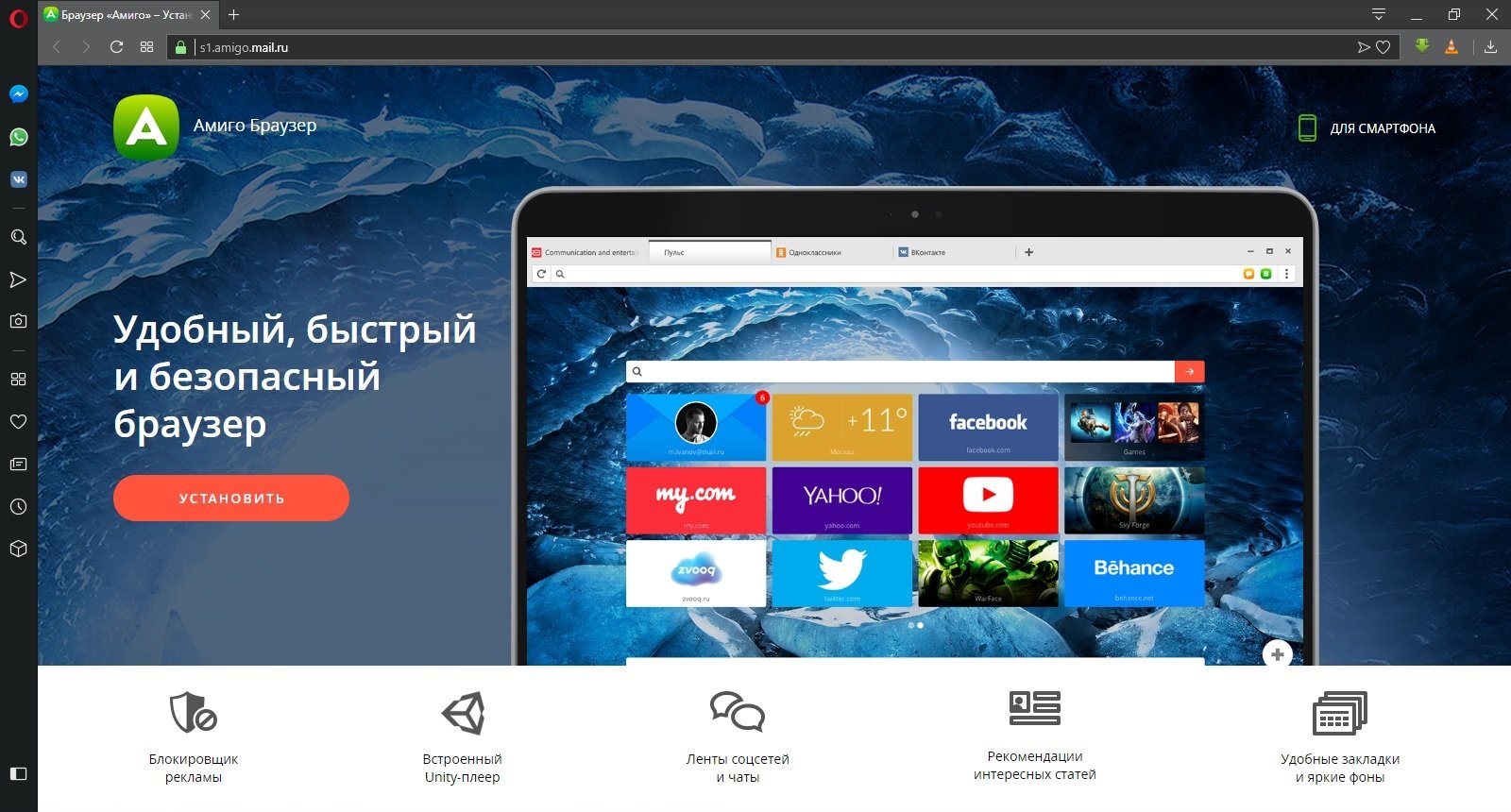Амиго что это за программа и нужна ли она?
Всем привет Поговорим о такой программе как Амиго, я расскажу что это такое, чтобы вы легко могли понять нужна вам эта программа или нет. Значит что такое Амиго? Это браузер от компании Маил ру, основан на Хроме. Поэтому этот браузер, также как и все остальные хромовские браузеры, создает много своих процессов в диспетчере. Да и оперативку любит он кушать…
При помощи Амиго браузера можно смотреть интернет-странички также как и при помощи других браузеров. Каких-то особых фишек лично я в Амиго не вижу, может плохо смотрел? Обычный хромовский браузер, которых становится все больше и больше и такое чувство что делают их все кому не лень
РЕКЛАМА
Вот я запустил Амиго браузер, вот как он выглядит у меня:
РЕКЛАМА
Вот видите, тут есть такие закрепленные закладки, достаточная удобная штука.
РЕКЛАМА
Эту стрелочку если нажать, то появится еще кнопки-закладки. Стрелочка есть как вправо, так и влево.
Ну и смотрите, я даже не открыл ни одной вкладки, но при этом в диспетчере есть уже пять процессов amigo.exe:
Вот видите, это главный косяк хромовских браузеров, тут ничего не поделаешь. Принцип работы Хрома такой, что используется сразу несколько процессов для работы.
Сам браузер Амиго у меня установился вот в эту папку:
C:\Users\VirtMachine\AppData\Local\Amigo\Application
РЕКЛАМА
Только там где VirtMachine, то там у вас должно быть имя компа, ну то есть имя учетной записи
Что интересно, что в той папке, ну куда установился браузер Амиго, то там есть еще иконки популярных сайтов. Знаете для чего они нужны? Часто после установки Амиго, на рабочем столе появляется не только ярлык браузера, но и ярлыки популярных сайтов. Вот для этих ярлыков и нужны иконки, ну чтобы было красивенько типа. Но вот у меня таких ярлыков на рабочем столе не было, но зато были в меню Пуск в папке Приложения Амиго:
Знаете для чего они нужны? Часто после установки Амиго, на рабочем столе появляется не только ярлык браузера, но и ярлыки популярных сайтов. Вот для этих ярлыков и нужны иконки, ну чтобы было красивенько типа. Но вот у меня таких ярлыков на рабочем столе не было, но зато были в меню Пуск в папке Приложения Амиго:
РЕКЛАМА
Короче, вот есть в браузере Амиго такое, что мне очень не нравится! Это то, что он ставит свои процессы в диспетчере, это вообще ужас! Знаете что я имею ввиду? Когда вы запускаете комп, ну то есть винда загрузилась, все нормальненько, но вы даже не подозреваете, что также в фоновом режиме запустился и браузер Амиго! Вот такой прикол! Просто он СКРЫТ, вот почему после запуска винды в диспетчере есть процессы amigo.exe!
Но зачем это сделано, ну зачем так Амиго загружается вместе с виндой? Это все для того, чтобы когда вы надумали запустить Амиго, то он запустился мгновенно.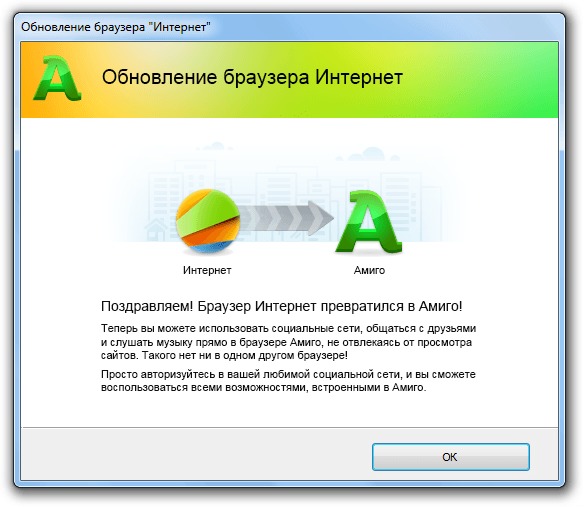 Ну то есть такой трюк в стиле заманухи, чтобы вам этот браузер понравился
Ну то есть такой трюк в стиле заманухи, чтобы вам этот браузер понравился
Но можно ли отключить эту автоматическую загрузку с виндой? Я честно говоря думал что в Амиго есть такая настройка, ну по поводу отключения автозагрузки, но оказалось что ее нет, это даже как-то странно. Ну я думаю, наверно есть запись по поводу Амиго в окне Конфигурация системы, на вкладке Автозагрузка. Ну, я зажал кнопки Win + X, выскочило окошко Выполнить, я написал команду msconfig, пошел на вкладку Автозагрузка и таки да, запись есть:
Ну я и подумал, что я ее уберу и все будет пучком. Но не все так просто. Дело в том, что вы то можете снять галочку, когда вы снова запустите потом Амиго, то эта галочка снова поставится! Вот такой прикол
Я долго искал в настройках Амиго отключение автозапуска, но так и не нашел. Получается что вроде как нельзя отключить такое поведение и это очень странно, это серьезный косяк, как мне кажется. Можно снять галочку в окне Конфигурация системы, но потом не запускать Амиго, тогда он не будет сам включаться после загрузки винды.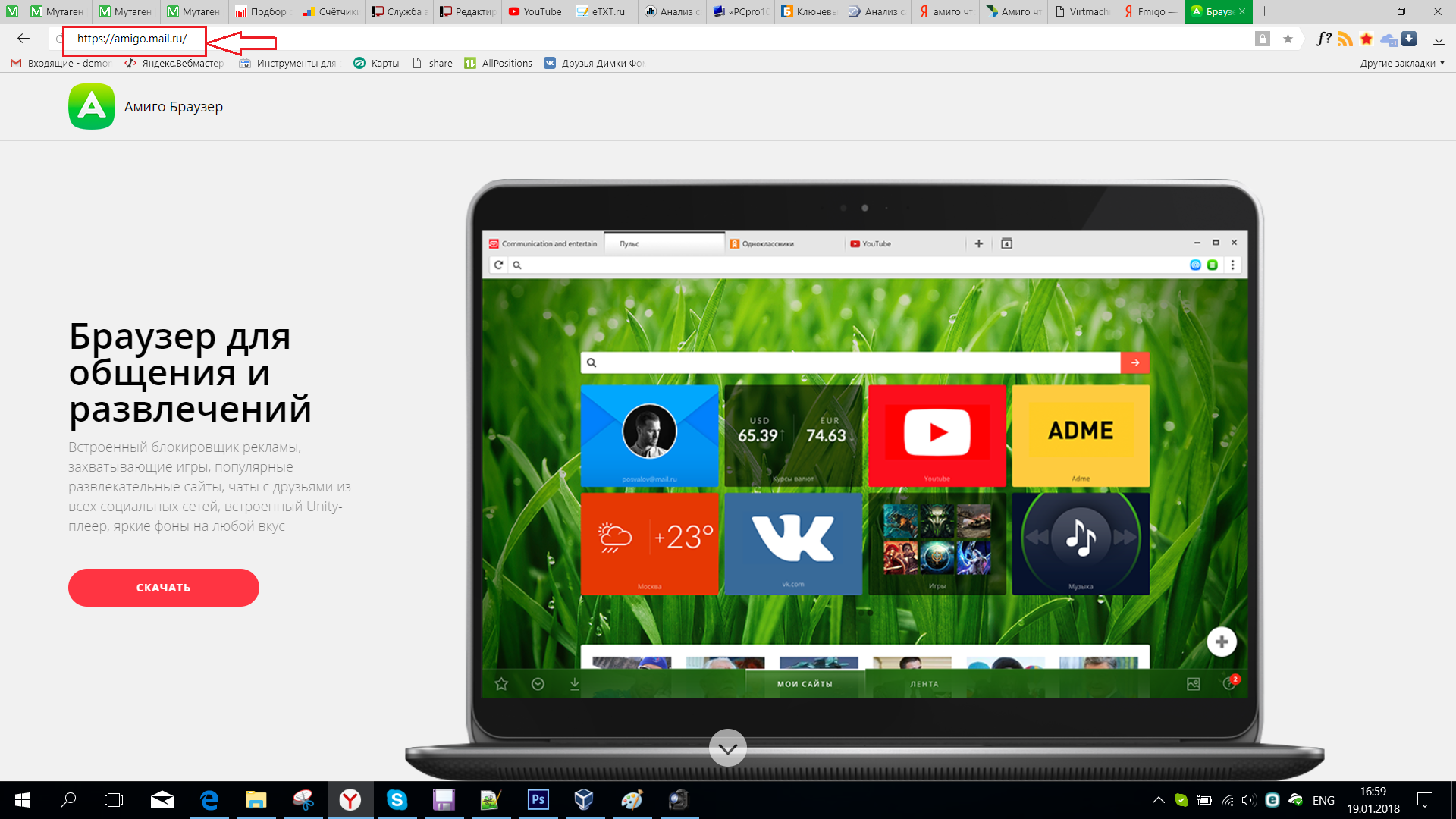
В общем такие пирожки ребята, как видите Амиго немного странный, что в нем нельзя выключить автозапуск. Ну да ладно, им там виднее, что нужно пользователям..
Теперь я напишу о том, как удалить Амиго, ну вдруг вы это захотите сделать. Значит для удаления можно использовать такой удалятор как Revo Uninstaller. Фишка его в том, что он не только программу поможет удалить, но и винду от мусора почистит, который остался от программы. Ну в общем мое дело предложить… Как по мне, то годная программа, сам пользуюсь
Ну а теперь как удалить по-простому! Нажимаете Пуск и выбираете там пункт Панель управления:
РЕКЛАМА
Если у вас Windows 10, то данный пункт находится в другом меню, чтобы его открыть, то зажмите Win + X!
Дальше находите значок Программы и компоненты:
И вот в списке софта вам нужно найти программу Амиго, нажать по ней правой кнопкой и выбрать Удалить:
РЕКЛАМА
Потом появится окошко, в нем поставьте галочку, ну чтобы были удалены и данные о работе браузера (если хотите то можете не ставить):
В том же окне сразу можете указать другой браузер по молчанию.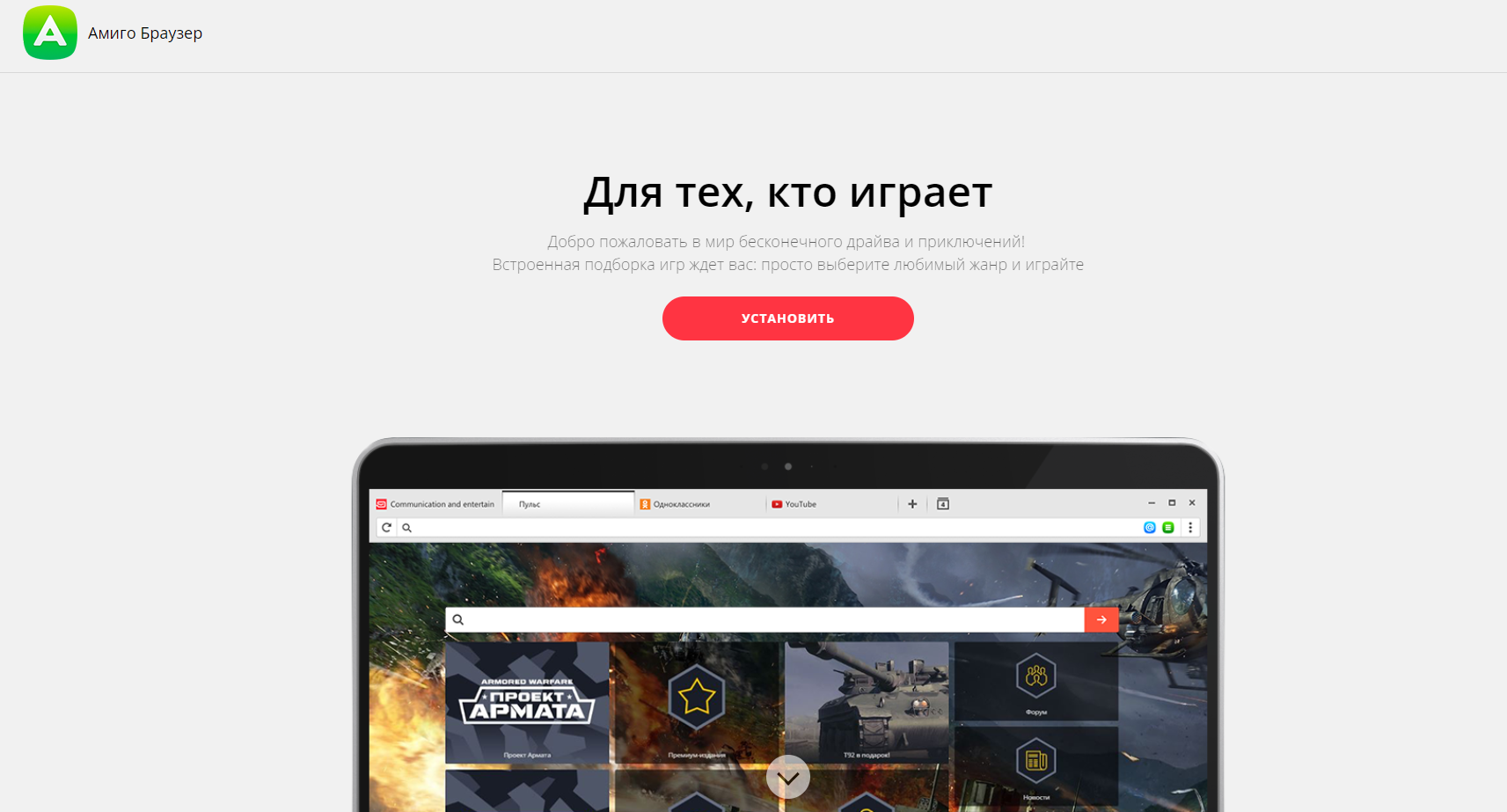 После того как нажали Удалить, то браузер Амиго тихонько так невидимо удалится с компьютера.
После того как нажали Удалить, то браузер Амиго тихонько так невидимо удалится с компьютера.
Ну вот и все ребята, теперь вы знаете что за программа такая Амиго и знаете как ее удалить, ну если она вдруг вам не понравится. Желаю вам удачи и хорошего настроения, всех благ
На главную! неизвестные программы 13.09.2016РЕКЛАМА
Амиго браузер – что это за программа, как установить amigo для wndows 7, 8, 10
Амиго — интернет браузер, разработанный компанией Mail.ru. Программа основана на движке
Отличительной особенностью Амиго является интеграция с сайтами и сервисами компании Mail.ru, наличие встроенных плагинов, облегчающих общение в социальных сетях и немного изменённый интерфейс. Скорость работы, стабильность и частота обновлений не сильно отличается от продуктов конкурентов (а в некоторых аспектах даже превосходит).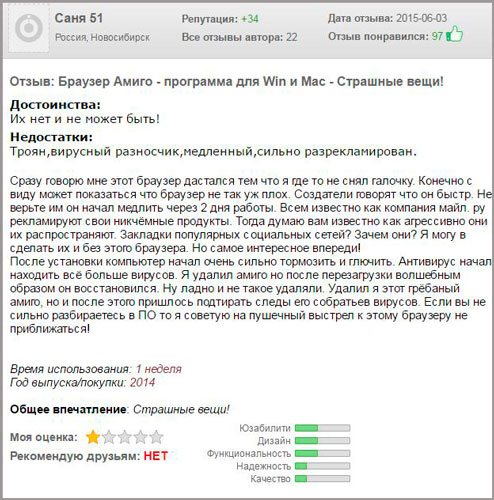
К недостаткам программы можно отнести откровенно навязчивую политику распространения (наверняка многие пользователи Windows сталкивались с самопроизвольной установкой Амиго во время запуска других приложений), невозможность удалить привязку к сервисам Mail.ru и несовместимость с некоторыми редкими плагинами, с которыми нормально работают Google Chrome или Mozilla Firefox.
Нужен ли Амиго на компьютере
В первую очередь Амиго может быть полезен людям, постоянно общающимся в социальных сетях или использующих сервисы Mail.ru, к которым можно отнести электронную почту, поисковую систему, некоторые многопользовательские игры и некоторые другие ресурсы. В таком случае данный браузер подойдёт идеально, ведь он изначально создан для работы с перечисленными сайтами или ресурсами.
Остальным пользователям 
Если же вы предпочитаете пользоваться сервисами Google или Yandex, тогда вам не будет смысла в установке Амиго. Для доступа к данным ресурсам браузер подходит откровенно плохо, лучше воспользоваться другими более популярными аналогами, которые не будут жёстко привязаны к услугам Mail.ru.
Как скачать и установить обозреватель на компьютер
Выполнить установку данного браузера не слишком сложно. Достаточно зайти на официальный сайт программы (amigo.mail.ru) и
После загрузки программы можно переходить к непосредственной установке, достаточно лишь запустить скачанный файл (amigo_setup).
После открытия файла Amigo автоматически установится на ваш компьютер, в результате чего вам ничего делать или выбирать вручную не придётся.
Как не стоит скачивать и устанавливать браузер
Категорически не рекомендуется пользоваться версиями Amigo, устанавливающимися вместе с какими-либо другими приложениями.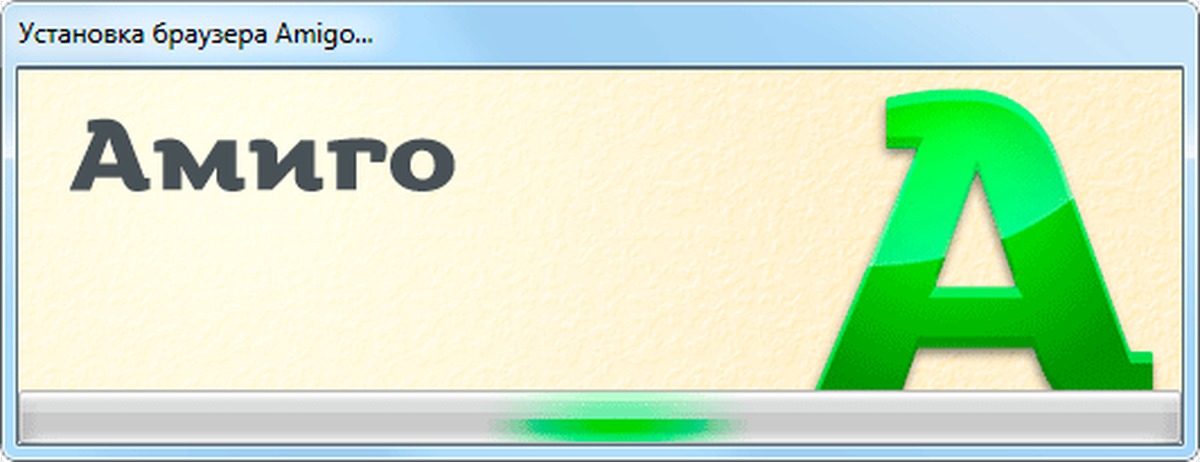 В такой браузер могут быть встроены вирусы или другое ПО, что сильно навредит безопасности в интернете.
В такой браузер могут быть встроены вирусы или другое ПО, что сильно навредит безопасности в интернете.
Также лучше не скачивать программу с неофициальных сайтов или других ненадёжных ресурсов. В таком случае вы также не будете застрахованы от установки вредоносного ПО, с которого явно не стоит выходить в интернет.
Читайте также:
Что такое amigo.exe?
РЕКОМЕНДУЕМ: Нажмите здесь, чтобы исправить ошибки Windows и оптимизировать производительность системы
Подлинный файл amigo.exe является одним из компонентов программного обеспечения Amigo Free Browser, разработанного LLC Mail.Ru.
«Amigo.exe» — бесплатная браузерная программа, созданная ООО «Mail.Ru», российской компанией, занимающей сильные позиции на рынке онлайн-игр, социальных сетей, обмена мгновенными сообщениями и службы электронной почты. Он устанавливается в подпапку папки профиля пользователя, обычно «C: \ Users \ [имя пользователя] \ AppData \ Local \ Amigo \ Application \ amigo.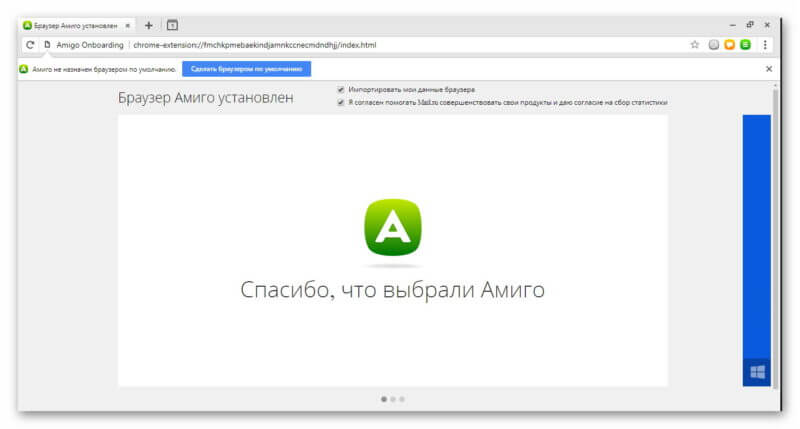 exe», очень часто без запроса согласия в рамках других бесплатных программ установки. Его можно удалить с помощью панели управления, хотя его запись «Автозагрузка» также должна быть отключена. ООО Mail.Ru основало Amigo на браузерном движке Chromium с открытым исходным кодом, который поддерживает Google Chrome и многие другие браузеры. К нему можно добавлять приложения и расширения из магазина Google Chrome. Интеграция доступа к нескольким учетным записям в социальных сетях была предположительно вдохновлена браузером Opera. По оценкам, многие продукты Mail.Ru Group обслуживают 86% русскоязычных пользователей по всему миру. Он был основан как Port.ru в 1998 году, получив свое нынешнее название в 2001 году, с историей частых слияний, поглощений и дополнительных инвестиций.
exe», очень часто без запроса согласия в рамках других бесплатных программ установки. Его можно удалить с помощью панели управления, хотя его запись «Автозагрузка» также должна быть отключена. ООО Mail.Ru основало Amigo на браузерном движке Chromium с открытым исходным кодом, который поддерживает Google Chrome и многие другие браузеры. К нему можно добавлять приложения и расширения из магазина Google Chrome. Интеграция доступа к нескольким учетным записям в социальных сетях была предположительно вдохновлена браузером Opera. По оценкам, многие продукты Mail.Ru Group обслуживают 86% русскоязычных пользователей по всему миру. Он был основан как Port.ru в 1998 году, получив свое нынешнее название в 2001 году, с историей частых слияний, поглощений и дополнительных инвестиций.
AMIgO расшифровывается как доступ к любому номеру.
Расширение .exe для имени файла указывает на файл exe cutable. В некоторых случаях исполняемые файлы могут нанести вред вашему компьютеру. Поэтому, пожалуйста, прочитайте ниже, чтобы решить для себя, является ли amigo.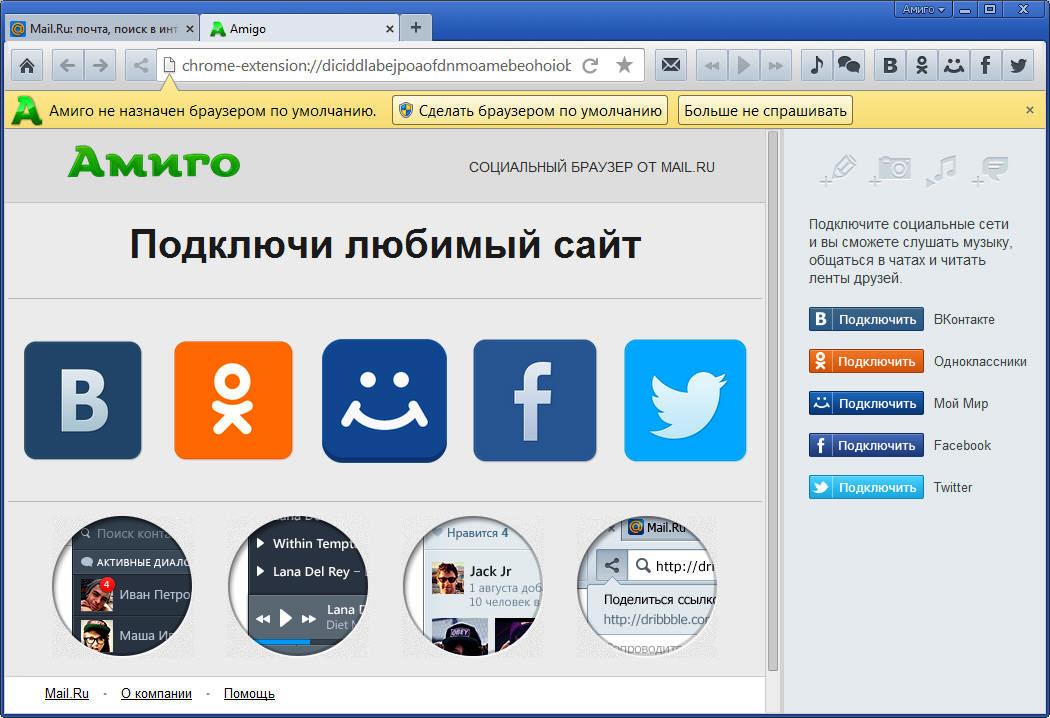 exe на вашем компьютере трояном, который вы должны удалить, или это файл, принадлежащий операционной системе Windows или доверенному приложению.
exe на вашем компьютере трояном, который вы должны удалить, или это файл, принадлежащий операционной системе Windows или доверенному приложению.
Процесс, известный как Chromium, принадлежит программному обеспечению Chromium от Mail.Ru (www.mail.ru) или ООО Mail.Ru (mail.ru) или The Chromium Authors.
Описание: Amigo.exe не является необходимым для ОС Windows и вызывает относительно небольшое количество проблем. Amigo.exe находится в подпапке папки профиля пользователя — обычно это C: \ Users \ USERNAME \ AppData \ Local \ Amigo \ Application \ или C: \ Users \ USERNAME \ Local Settings \ Application Data \ Amigo \ Application \ . Известные размеры файлов в Windows 10/8/7 / XP составляют 1 109 544 байта (33% всех случаев), 692 952 байта и еще 13 вариантов.
Это не файл Windows. Процесс не имеет описания файла. Amigo.exe сертифицирован надежной компанией. Программа не видна. Amigo.exe способен манипулировать другими программами, записывать ввод с клавиатуры и мыши и мониторить приложения. Поэтому технический рейтинг надежности 58% опасности .
Поэтому технический рейтинг надежности 58% опасности .
Если amigo.exe находится в подпапках «C: \ Program Files», тогда рейтинг надежности 64% опасности . Размер файла составляет 692, 952 байта (28% всех вхождений), 1, 109, 544 байта, 3, 394, 776 байта или 706, 264 байта. Amigo.exe это файл без информации о его разработчике. Файл имеет цифровую подпись. Это не системный файл Windows. Программа не имеет видимого окна. Amigo.exe способен манипулировать другими программами и записывать ввод с клавиатуры и мыши.
Важно: некоторые вредоносные программы маскируют себя как amigo.exe, особенно если они находятся в папке C: \ Windows или C: \ Windows \ System32. Таким образом, вы должны проверить файл amigo.exe на вашем ПК, чтобы убедиться, что это угроза. Мы рекомендуем Security Task Manager для проверки безопасности вашего компьютера. Это был один из лучших вариантов загрузки The Washington Post и PC World .
Это был один из лучших вариантов загрузки The Washington Post и PC World .
Аккуратный и опрятный компьютер — это главное требование для избежания проблем с amigo. Это означает запуск сканирования на наличие вредоносных программ, очистку жесткого диска с использованием 1 cleanmgr и 2 sfc / scannow, 3 удаления ненужных программ, проверку наличия программ автозапуска (с использованием 4 msconfig) и включение автоматического обновления Windows 5. Всегда не забывайте выполнять периодическое резервное копирование или, по крайней мере, устанавливать точки восстановления.
Если вы столкнулись с реальной проблемой, попробуйте вспомнить последнее, что вы сделали, или последнее, что вы установили до того, как проблема появилась впервые. Используйте команду 6 resmon, чтобы определить процессы, которые вызывают вашу проблему. Даже для серьезных проблем, вместо переустановки Windows, лучше восстановить вашу установку или, для Windows 8 и более поздних версий, выполнить команду 7 DISM. exe / Online / Cleanup-image / Restorehealth. Это позволяет восстанавливать операционную систему без потери данных.
exe / Online / Cleanup-image / Restorehealth. Это позволяет восстанавливать операционную систему без потери данных.
Security Task Manager показывает все запущенные сервисы Windows, включая внедренные скрытые приложения (например, мониторинг клавиатуры или браузера, авто вход). Уникальный рейтинг риска безопасности указывает на вероятность того, что процесс является потенциальным шпионским ПО, вредоносным ПО или трояном. B Malwarebytes Anti-Malware обнаруживает и удаляет спящие шпионские, рекламные программы, трояны, клавиатурные шпионы, вредоносные программы и трекеры с вашего жесткого диска.
Связанный файл:
osd.exe soundman.exe hpswp_printenhancer.dll amigo.exe smartdefrag.exe ath_coexagent.exe pubmonitor.exe sppsvc.exe cpuz143_x64.sys Updaterservice.exe settingsynchost.exe
 При помощи Amigo мы помогаем получить
информацию, найти, подобрать, купить и починить продукцию MSI. Покупая продукцию
MSI у официальных партнеров Amigo, вы гарантируете себе удачность покупки по
таким параметрам, как — лучшая цена, надежность, сервис. Приобретая продукцию
MSI, вы становитесь нашим Amigo. Добро пожаловать в мир MSI! При помощи Amigo мы помогаем получить
информацию, найти, подобрать, купить и починить продукцию MSI. Покупая продукцию
MSI у официальных партнеров Amigo, вы гарантируете себе удачность покупки по
таким параметрам, как — лучшая цена, надежность, сервис. Приобретая продукцию
MSI, вы становитесь нашим Amigo. Добро пожаловать в мир MSI!
| ||||||||||||||||||||||||||||||||||||||||||||||||
Как избавиться от браузера Амиго на компьютере
Независимо от того, как именно этот браузер появился на вашем компьютере, нужно знать, как удалить Амиго с компьютера полностью, чтобы он не доставлял проблем во время использования ПК.
Сложности
Удаление этого интернет-обозревателя с компьютера – задача, с которой начинающему пользователю будет справиться очень сложно. Если просто выполнить деинсталляцию браузера с компьютера, со временем он снова может появиться. И в этом случае уже не важно, как именно вы его «подцепили» — установив преднамеренно или при инсталляции программ, как стороннее ПО.
Удаление Амиго в панели управления
Удалить браузер Амиго с компьютера можно в несколько шагов. Выполняйте их последовательно, чтобы в результате не столкнуться с ним снова.
- Запустите стандартное средство удаления программ и компонент: ПКМ на меню Пуск → Программы и компоненты.
 В старых версиях Windows зайдите в меню Пуск → Панель управления (включите мелкие значки отображения) → Программы и компоненты.
В старых версиях Windows зайдите в меню Пуск → Панель управления (включите мелкие значки отображения) → Программы и компоненты.Полезно знать! Альтернативный вариант запуска: нажмите Win+R → в окне «Выполнить» введите команду: appwiz.cpl.
- В открывшемся списке выберите браузер Амиго и нажмите «Удалить».
Это стандартная процедура, после которой любая другая программа удалится с ПК. Но из-за того, что после деинсталляции процесс Mail.ru Updater остается в системе, он автоматически скачает интернет-обозреватель и снова установит его на компьютер.
Завершение процесса
- ПКМ на панели задач → диспетчер задач.
- Перейдите во вкладку «Процессы» → найдите процесс MailRuUpdater.exe → ПКМ по нему → Место расположения файла.
- После того, как откроется папка, в которой хранится .exe-файл процесса, перейдите в диспетчер задач → ПКМ по процессу MailRuUpdater.exe → Снять задачу.
- Вернитесь в папку хранения файла запуска процесса и удалите его.

Отключение в Автозагрузке
Последний шаг – отключение приложения в автозагрузках Windows. Прочитайте о том, как ее открыть, в статье «Где находится автозагрузка в Windows 10».
- ПКМ по панели задач → диспетчер задач → перейдите во вкладку Автозагрузка.
Важно! В старых версиях Windows параметр автозагрузки можно открыть следующим образом: в окне «Выполнить» введите команду: msconfig – в окне «Конфигурация системы» перейдите во вкладку Автозагрузка.
- ПКМ по пункту «MailRuUpdater» → отключить (или снимите галочку) → перезагрузите ПК.
Видео
На видео процесс удаления Амиго представлен более наглядно.
Очистка специальными программами
Не всегда получается удалить браузер Амиго с устройства стандартными средствами. В этом случае используйте специальную программу AdwCleaner. Утилита удалит с ПК браузер Амиго и другое вредоносное ПО, в том числе Crossbrowser, автоматически.
В этом случае используйте специальную программу AdwCleaner. Утилита удалит с ПК браузер Амиго и другое вредоносное ПО, в том числе Crossbrowser, автоматически.
- Скачайте и установите AdwCleaner на компьютер.
- Запустите сканирование системы → нажмите «Очистка» по завершении процесса поиска вредоносного ПО.
Вывод
Установка браузера Амиго на компьютер происходит по неосторожности или вместе с разными программами как дополнительное ПО. Удалить его стандартным способом с ПК не получится, поэтому выполните описанные в статье шаги. Также используйте специальную программу AdwCleaner, которая проведет удаление автоматически.
Как удалить Амиго с компьютера полностью
Браузер Амиго, несмотря на все свои положительные характеристики, ведет себя как типичная вредоносная программа, чем отпугивает от себя потенциальных пользователей — устанавливается практически со всеми приложениями из подозрительных источников, а когда дело доходит до удаления, начинают возникать различные сложности.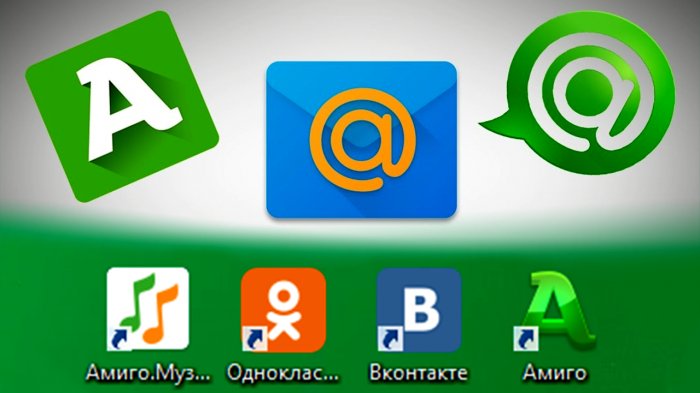 Давайте посмотрим как удалить Амиго с компьютера.
Давайте посмотрим как удалить Амиго с компьютера.
Методы удаления Амиго
В силу особенностей этого браузера удалить его обычно довольно сложно — простой деинсталляции бывает недостаточно. Для положительного результата можем воспользоваться сторонними решениями, или же попробовать удалить Амиго вручную с последующей очисткой от «хвостов».
Сторонние решения
В полном удалении программ вроде браузера от Mail.Ru помогают специальные приложения-деинсталляторы. Работу с ними рассмотрим на примере двух самых популярных решений — Revo Uninstaller и Uninstall Tool.
Способ 1: Revo Uninstaller
Revo Uninstaller – это сторонний деинсталлятор, который способен эффективно удалить как сам Амиго, так и его остаточные файлы и записи в реестре.
Скачать Revo Uninstaller
- Запустите программу. В основном окне найдите запись «Амиго», выделите её, а затем нажмите на кнопку «Удалить» в левой части окна Рево Анинсталлер.
- Должно появиться окошко деинсталлятора программы.
 Отметьте пункт об удалении данных о работе браузера и нажимайте «Удалить».
Отметьте пункт об удалении данных о работе браузера и нажимайте «Удалить».Важно! Закрывать окно Revo Uninstaller не нужно!
- Дождитесь, пока деинсталлятор сделает свою работу, затем возвращайтесь к окну Рево. Следующим шагом будет очистка реестра и остаточных файлов. Программа позволяет выбрать тип глубины сканирования, варианта «Умеренный» будет достаточно. Для начала процедуры нажимайте «Сканировать».
- Сканирование может занять некоторое время, так что запаситесь терпением. После его окончания отобразится дерево записей, так или иначе связанных с удаляемым приложением. Можно выбирать ветки вручную и удалять их, но для облегчения процедуры достаточно последовательно нажать «Выбрать все» и «Удалить».
Операция требует подтверждения, нажимаем «Да».
- Дальше потребуется удалить остаточные файлы приложения. Повторяем действия из предыдущего шага.

Снова подтверждаем своё согласие на совершение операции.
Готово – Амиго будет удалён. Окно Revo Uninstaller можно закрывать.
Способ 2: Uninstall Tool
Аналогом Revo Uninstaller является Uninstall Tool, известная более глубокими алгоритмами поиска остатков удалённой программы, вследствие чего прекрасно подходит для нашей сегодняшней цели.
Скачать Uninstall Tool
- Запустите установленный Унинстал Тул. После загрузки программы перейдите к вкладке «Автозапуск».
- Найдите там пункт «Амиго» и снимите галочку напротив названия программы.
- Возвращайтесь на вкладку «Деинсталлятор». Выделите позицию «Амиго» и воспользуйтесь пунктом «Деинсталляция».
Подтвердите удаление браузера и дождитесь, пока процедура закончится.
- После обычного удаления приложение предложит просканировать файловую систему для поиска остаточных данных, нажмите «ОК».

- По окончании сканирования Uninstall Tool найдёт файлы-«хвосты» и записи в реестре, которые остались от стёртого Амиго. Выделите все позиции и нажмите «Удалить».
Обратите внимание! Опция удаления остаточных данных доступна только в полной платной версии программы!
- По окончании процедуры закрывайте приложение – нежелательный браузер будет полностью удалён.
Сторонние деинсталляторы являются достаточно мощными решениями, поэтому советуем использовать именно их для удаления Амиго.
Удаление системными средствами
В решении нашей сегодняшней задачи можно обойтись и без использования сторонних приложений. Само собой, процедура эта более трудоёмкая, но при должном исполнении гарантирует положительный результат.
Удаление Амиго посредством встроенных в ОС инструментов состоит из нескольких этапов: деинсталляции основного приложения с помощью «Программ и компонентов» либо «Параметров» Windows 10, удаления остаточных файлов и правки реестра.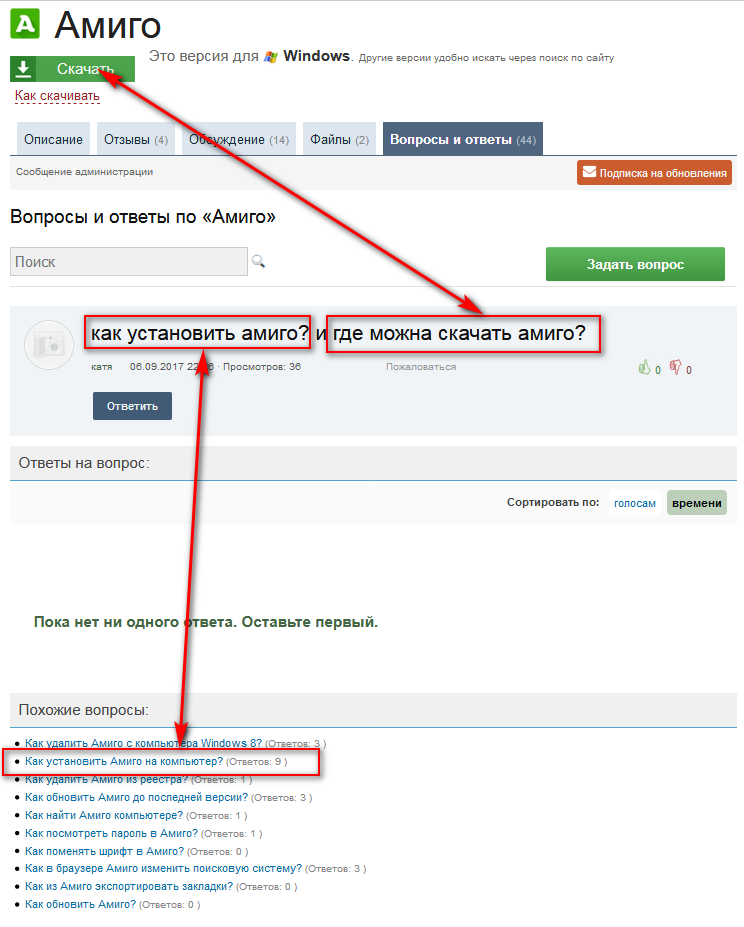
Этап 1. Деинсталляция основного приложения
Первым делом нужно провести деинсталляцию основного приложения. Сделать это можно через оснастку «Программы и компоненты» или, в случае Windows 10, через «Параметры». Рассмотрим оба варианта.
«Программы и компоненты»
- Для вызова средства «Программы и компоненты» используйте инструмент «Выполнить» – нажмите сочетание клавиш Win+R, затем пропишите команду
appwiz.cplи нажмите Enter. - После открытия утилиты найдите в списке программ Амиго и выделите запись одиночным щелчком левой кнопкой мыши. Затем нажмите «Удалить» в панели инструментов.
- Подтвердите своё желание деинсталлировать браузер и дождитесь, пока процесс завершится.
«Параметры (Windows 10)»
Если используется Windows 10, Амиго можно удалить через новое средство удаления софта, доступное в «Параметрах».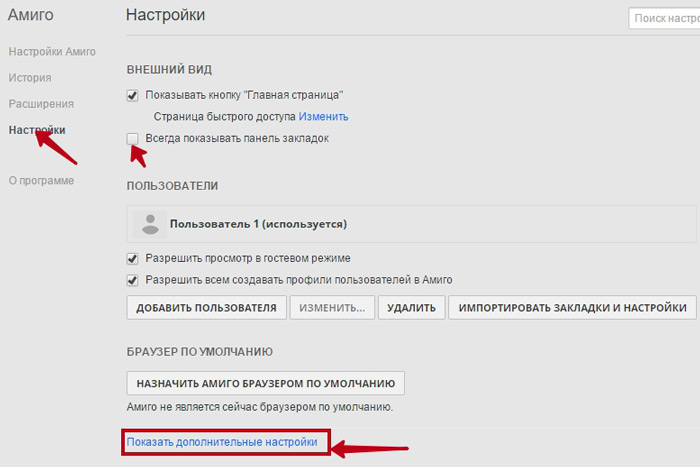
- Вызовите «Параметры» сочетанием клавиш Win+I, затем выберите пункт «Приложения».
- Прокрутите список приложений, пока не обнаружите позицию «Амиго». Кликните по нему.
Воспользуйтесь кнопкой «Удалить».
Подтвердите своё желание деинсталлировать программу.
- Снова нажмите «Удалить» и подождите, пока программное обеспечение будет стёрто.
По окончании процедуры переходите к следующему этапу деинсталляции продукта.
Этап 2: Удаление остаточных файлов
Обычного удаления Амиго будет недостаточно – в системе остаются компоненты, которые потребуется удалить вручную. Происходит это следующим образом:
- Откройте «Диспетчер задач» – проще всего это сделать, наведя курсор на панель задач, щёлкнуть правой кнопкой мыши и выбрать соответствующий пункт меню.
- На вкладке «Процессы» найдите записи, связанные с Mail.
 Ru. Поочередно выделите каждую, нажмите правую кнопку мыши, затем выберите пункт «Открыть расположение файла», затем «Снять задачу».
Ru. Поочередно выделите каждую, нажмите правую кнопку мыши, затем выберите пункт «Открыть расположение файла», затем «Снять задачу». - После того, как будет открыта папка с исполняемым файлом процесса, перейдите на три уровня вверх – вы должны оказаться в каталоге Local. Выделите папку с именем Mail.Ru и нажмите Shift+Delete. Подтвердите полное удаление каталога.
Не исключено, что в директории Local могут находиться и иные остатки софта от Мейл.Ру – поищите папки, которые могут называться MailRu, Mailru, mailru и тому подобное, и удалите их точно так же, как и основную.
- Далее перейдите по адресу
C:\Пользователи\*имя пользователя*\AppData\Local\Temp. Выделите всё содержимое каталога сочетанием клавиш Ctrl+A и нажмите Shift+Delete. Подтвердите удаление файлов.Некоторые файлы не будут удаляться – ничего страшного, остатков Амиго среди них точно нет.

- Перезагрузите компьютер и проверьте эффективность проделанных манипуляций – скорее всего, браузер будет полностью удалён с компьютера.
Этап 3: Удаление данных в реестре
Обычно выполнения описанных выше процедур достаточно для решения проблемы, однако в некоторых случаях потребуются дополнительные действия – в частности, работа с системным реестром Windows.
- Вызовите инструмент «Выполнить» сочетанием Win+R, впишите в строку команду
regeditи нажмите Enter или на кнопку «ОК». - После запуска «Редактора реестра» воспользуйтесь меню «Правка», в котором выберите пункт «Найти».
- В диалоговом окне поиска впишите Mail.Ru и нажимайте «Найти далее».
- Первым делом будет обнаружен основной каталог ключей. Удалите всю ветку – выделите родительскую директорию, нажмите правую кнопку мыши и выберите пункт «Удалить».

Подтвердите удаление.
- Воспользуйтесь клавишей F3 для перехода к следующему результату поиска. Это может быть каталог или единичный ключ.
Здесь нужно быть очень внимательным – существует риск удаления компонента, важного для работы системы или полезных программ, поэтому прежде чем удалять найденное, проверьте, к чему относится та или иная запись.
- После проведения всех манипуляций закрывайте «Редактор реестра» и перезагружайте машину.
После удаления значений, связанных с Mail.Ru из системного реестра Виндовс, Амиго можно считать целиком удалённым.
Заключение
На этом заканчиваем наш обзор методов удаления браузера Амиго. Как видим, добиться поставленной цели можно, пусть и достаточно трудоёмкими методами.
Мы рады, что смогли помочь Вам в решении проблемы.Опишите, что у вас не получилось. Наши специалисты постараются ответить максимально быстро.
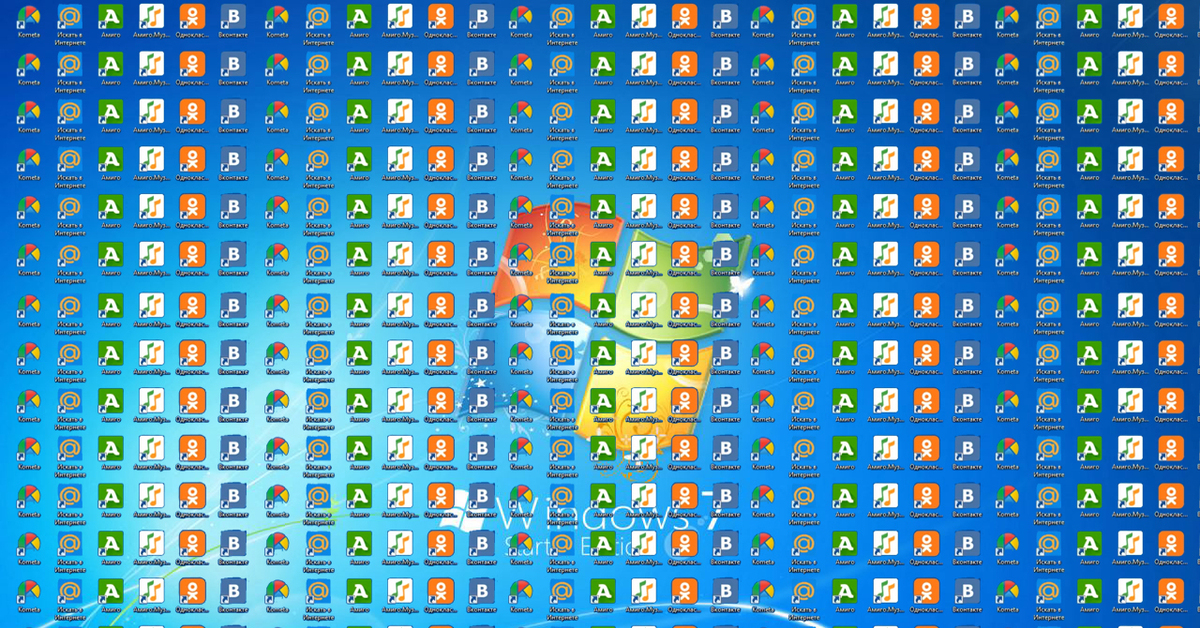
Помогла ли вам эта статья?
ДА НЕТЧто такое Амиго (браузер)? Как правильно установить и как удалить его с компьютера?
При посещении интернет-портала «Майл.ру» у многих неопытных пользователей возникает вопрос: «Что такое «Амиго» и зачем он нужен?». Появляется он потому, что при просмотре данного сайта предлагается, чуть ли не принудительно, установить это программное обеспечение. «Амиго» — это относительно новое приложение, которое имеет целый ряд преимуществ на фоне конкурентов. Основное из них – это интеграция с социальными сервисами, которые с каждым днем становятся все более и более популярными. Поэтому такое решение «Майл.ру» действительно оправдано. Только вот подход к его распространению оставляет желать лучшего. Кому нужен такой браузер, тот его найдет и установит. Ну а такой подход приводит к тому, что и непопулярный «Амиго» становится еще менее популярным. В некоторых случаях его включают в состав других программ, и при их инсталляции на вашем ПК появляется еще один браузер, который не нужен. Это тоже неправильно.
Это тоже неправильно.
Новая разработка от «Майл.ру»
В октябре 2012 года компания «Майл.ру» представила свою новейшую разработку – интернет-просмотрщик «Амиго». Браузер, кроме просмотра сайтов, позволят также работать в социальных сетях. На данный момент поддерживаются наиболее популярные среди них – «ВКонтакте», «Мой мир», «Одноклассники», «Твиттер» и «Фейсбук». В будущем планируется этот список существенно расширить. Плюс такого решения состоит в том, что можно одновременно обмениваться сообщениями во всех ранее перечисленных социальных сетях. В качестве движка для разработки был использован «Хрониум». На нем сейчас базируется множество программных продуктов такого класса. На первый взгляд это действительно интересная разработка. Но так ли это на самом деле? Сравнив его сильные и слабые стороны, можно получить ответ на это вопрос.
Плюсы и минусы
Преимущества данного браузера:
- Интеграция социальных сетей.
- Построен на наиболее распространенном движке на сегодняшний день.

- Возможность установки множества надстроек для расширения функциональности.
А вот минусов всего два. Но они достаточно существенные. Первый из них – это то, что данный программный продукт пока недоработан. Компьютер может начать некорректно работать после того, как проинсталлирован «Амиго». Отзывы пользователей по всему Интернету — лишнее тому подтверждение. Второй заключается в том, что этот браузер не совсем «естественно» распространяется с помощью рекламы. Хорошо, если пользователь специально захотел его поставить себе. Ну а если это произошло случайно, то потом в процессе его функционирования и удаления могут возникнуть проблемы. Также после инсталляции «Амиго» определяет себя как браузер по умолчанию. Если раньше пользователь использовал «Мозиллу» или «Оперу» с определенными настройками, то затем происходит замещение на решение от «Майл.ру» без сохранения параметров, что не всегда удобно.
Скачиваем и устанавливаем
Установить «Амиго» не составляет особого труда, и с этой задачей может справиться каждый пользователь.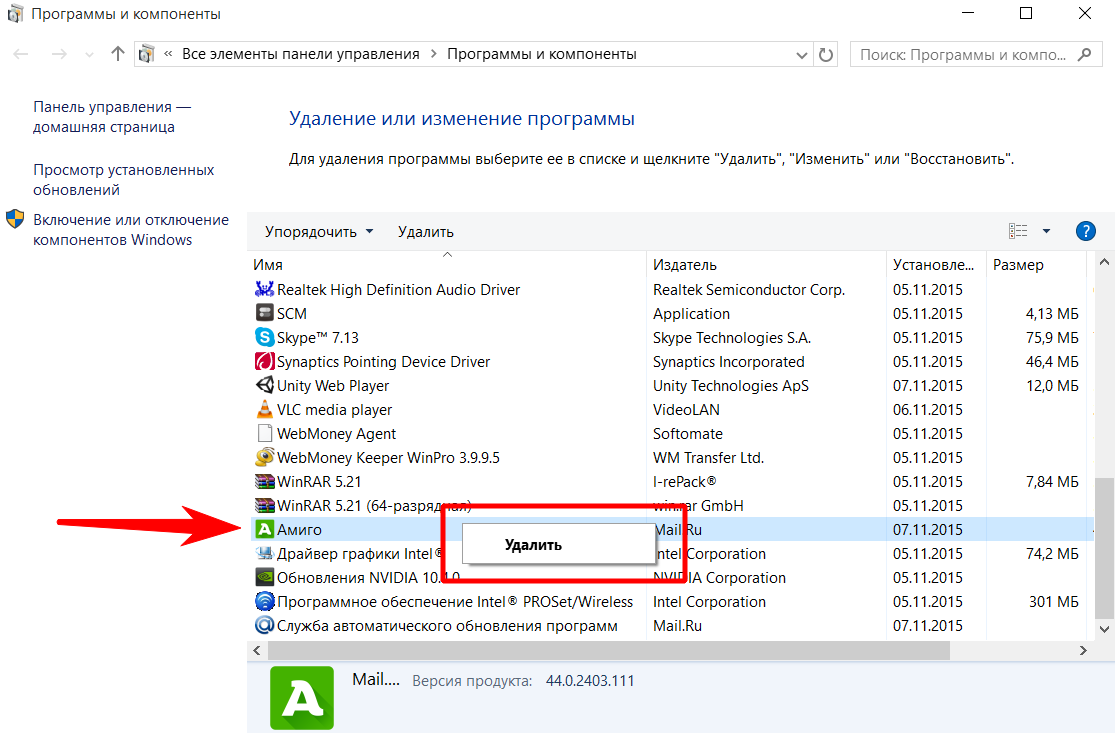 В качестве источника установочной версии рекомендуется использовать только портал «Майл.ру». С других ресурсов не рекомендуется скачивать данное приложение, поскольку оно может быть «взломанным». То есть настроено так, что ваша секретная информация (например, логин или пароль) может быть передана через Глобальную паутину в руки злоумышленников, и они затем могут этими данными воспользоваться в корыстных целях. После того как инсталлянт скачан, открываем место его загрузки на жестком диске и делаем на его пиктограмме двойной клик левой кнопкой манипулятора. После этого произойдет его запуск. Затем, выполняя указания мастера по установке приложений, инсталлируем его на свой компьютер. По окончании этой несложной процедуры все готово.
В качестве источника установочной версии рекомендуется использовать только портал «Майл.ру». С других ресурсов не рекомендуется скачивать данное приложение, поскольку оно может быть «взломанным». То есть настроено так, что ваша секретная информация (например, логин или пароль) может быть передана через Глобальную паутину в руки злоумышленников, и они затем могут этими данными воспользоваться в корыстных целях. После того как инсталлянт скачан, открываем место его загрузки на жестком диске и делаем на его пиктограмме двойной клик левой кнопкой манипулятора. После этого произойдет его запуск. Затем, выполняя указания мастера по установке приложений, инсталлируем его на свой компьютер. По окончании этой несложной процедуры все готово.
Настраиваем браузер
Внешне «Амиго» практически ничем не отличается от «Хрома» или «Яндекс-Браузера». Панель закладок сверху, адресная строка под ней, внизу индикатор состояния загрузки – все точно так же, как и в других программных продуктах на движке «Хрониум». Отличие состоит только в том, что справа есть панель социальных закладок, но про нее речь пойдет чуть дальше. Основные настройки можно вызвать кликом на пиктограмме гаечного ключа в левом верхнем углу экрана. В открывшемся списке выбираем пункт «Настройка». Тут можно задать поиск по умолчанию. То есть сменить «Майл.ру» на «Яндекс» или «Гугл». Также предусмотрена возможность отметить наиболее интересные страницы для пользователя. Для этого достаточно нажать на звездочке в конце адресной строки. Затем, когда на этот сайт нужно вернуться, кликаем левой кнопкой манипулятора по все тому же гаечному ключу и выбираем пункт «Избранное». После этого откроется полный список всех отмеченных страниц. Находим нужный нам сайт и совершаем на нем аналогичный клик.
Отличие состоит только в том, что справа есть панель социальных закладок, но про нее речь пойдет чуть дальше. Основные настройки можно вызвать кликом на пиктограмме гаечного ключа в левом верхнем углу экрана. В открывшемся списке выбираем пункт «Настройка». Тут можно задать поиск по умолчанию. То есть сменить «Майл.ру» на «Яндекс» или «Гугл». Также предусмотрена возможность отметить наиболее интересные страницы для пользователя. Для этого достаточно нажать на звездочке в конце адресной строки. Затем, когда на этот сайт нужно вернуться, кликаем левой кнопкой манипулятора по все тому же гаечному ключу и выбираем пункт «Избранное». После этого откроется полный список всех отмеченных страниц. Находим нужный нам сайт и совершаем на нем аналогичный клик.
Социальные сети
Ответом на вопрос о том, что такое «Амиго», является следующее утверждение: «Это браузер с интегрированными социальными сервисами». В нем, как было ранее отмечено, предусмотрена отдельная панель для этих целей. Она расположена в правой части экрана.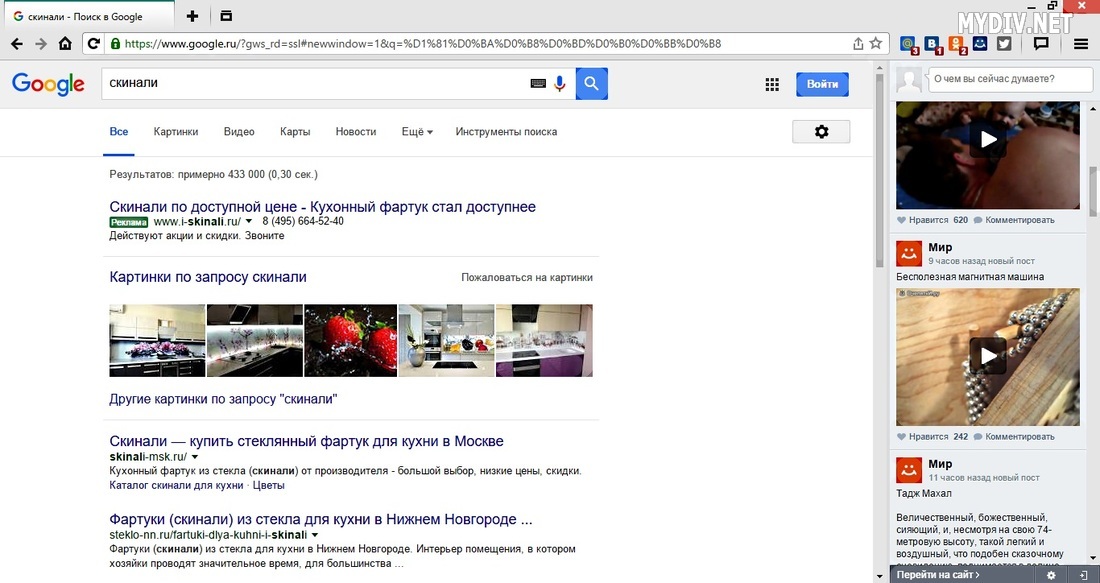 После установки «Амиго» нужно войти в сетевые аккаунты путем ввода логина и пароля. После этого появится возможность из одного приложения общаться сразу же во всех социальных сетях. При желании эту боковую панель можно спрятать.
После установки «Амиго» нужно войти в сетевые аккаунты путем ввода логина и пароля. После этого появится возможность из одного приложения общаться сразу же во всех социальных сетях. При желании эту боковую панель можно спрятать.
Деинсталляция
Теперь выясним, как удалить «Амиго» с компьютера. Для этого выполняем следующие манипуляции. Заходим в «Пуск», затем в «Панель управления». Далее находим ярлык «Программы и компоненты» и запускаем его. В открывшемся списке находим «Амиго», выделяем его и нажимаем на кнопку «Удалить». Затем, следуя указаниям мастера по деинсталляции, удаляем данное приложение. В конце закрываем все ранее открытые окна. После этого программная часть данного браузера уже отсутствует на компьютере.
Просто удалить этот браузер с компьютера будет мало. Ведь это социально интегрированный браузер. Это и есть ответ на то, что такое «Амиго». После удаления его программной части обязательно останутся картинки, сообщения и прочая важная информация, с которой он работал. Все это тоже нужно убрать с компьютера. Для этих целей лучше всего воспользоваться «Ccleaner». Если у вас эта программа не установлена, то находим ее в Интернете, скачиваем и устанавливаем. Затем ее запускаем с рабочего стола и переходим на вкладку «Очистка». На ней устанавливаем все необходимые флажки и делаем клик на кнопке «Анализ». По его окончании станет активной другая кнопка – «Очистка». Ее и нажимаем. В появившемся окне запроса даем положительный ответ. После этого вся служебная информация «Амиго» будет удалена. Дальше переходим на вкладку «Реестр». Затем выполняем поиск проблем путем нажатия соответствующей кнопки. По его окончании кликаем «Исправить». После этого все записи и данные об «Амиго» на локальном компьютере будут удалены.
Все это тоже нужно убрать с компьютера. Для этих целей лучше всего воспользоваться «Ccleaner». Если у вас эта программа не установлена, то находим ее в Интернете, скачиваем и устанавливаем. Затем ее запускаем с рабочего стола и переходим на вкладку «Очистка». На ней устанавливаем все необходимые флажки и делаем клик на кнопке «Анализ». По его окончании станет активной другая кнопка – «Очистка». Ее и нажимаем. В появившемся окне запроса даем положительный ответ. После этого вся служебная информация «Амиго» будет удалена. Дальше переходим на вкладку «Реестр». Затем выполняем поиск проблем путем нажатия соответствующей кнопки. По его окончании кликаем «Исправить». После этого все записи и данные об «Амиго» на локальном компьютере будут удалены.
Заключение
В данной статье не только был дан ответ на то, что такое «Амиго», но и указаны его сильные и слабые стороны. Учитывая все ранее изложенное, можно с уверенностью сказать, что данный браузер отлично подойдет любителям социальных сетей.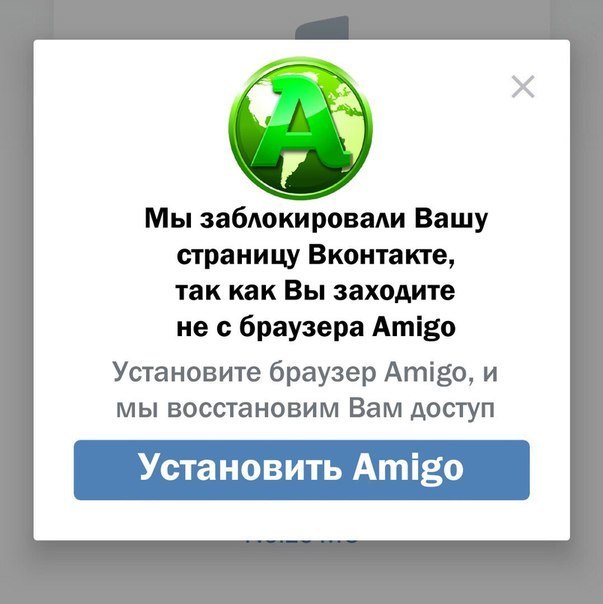 Но недоработанная программная часть и в этой нише не оставляет шансов для успешного развития такого приложения, как «Амиго» (браузер). Отзывы множества пользователей — лишнее тому подтверждение. Поэтому о перспективах развития данного интернет-просмотрщика судить достаточно сложно.
Но недоработанная программная часть и в этой нише не оставляет шансов для успешного развития такого приложения, как «Амиго» (браузер). Отзывы множества пользователей — лишнее тому подтверждение. Поэтому о перспективах развития данного интернет-просмотрщика судить достаточно сложно.
BMC Обзор программы AMIGO — Программное обеспечение BMC
BMC A ssisted MIG ration O ffering — это программа, предназначенная для помощи клиентам в планировании обновления продукта до новой версии — «Успех за счет правильного планирования». Эта программа предлагается клиентам BMC, которые в настоящее время подписаны на службу поддержки клиентов BMC.
BMC предоставит обеспечение, содержащее передовые методы обновления, собранные экспертами службы поддержки и исследований BMC. Вы можете использовать эту информацию для создания своего плана обновления.Специалисты по обновлению в службе поддержки клиентов BMC рассмотрят ваш план и дадут советы, которые помогут вам добиться успеха.
Программа AMIGO доступна для перечисленных ниже продуктов. Ссылки содержат подробную информацию о каждом из перечисленных продуктов.
- Atrium Orchestrator (теперь называется TrueSight Orchestration) — 000135118
- BMC Cost Analyzer для zEnterprise (теперь называется BMC AMI Cost Management) — 000116095
- Продукты и решения BMC DB2 — 00167149
- BMC Decision Support for Server Automation — 000011569
- Версия программного обеспечения BMC для мониторинга взаимодействия конечных пользователей — 000128764
- BladeLogic Server Automation (теперь называется TrueSight Server Automation)
— 000011572 - Управление промежуточным программным обеспечением BMC — 000284759
- Продукты и решения BMC MainView — 00167145
- Borland Silk Performer для управления операциями TrueSight — 000011567
- Время отклика приложения управления транзакциями BMC на TS-Synthetic — 000011559
- Портал BMC Performance Manager — 000011570
- BMC Performance Manager для серверов веб-приложений (JBoss, WebSphere, WebLogic) — 000100714
- Продукты для распределенных систем Control-M — 000011573
- Control-M для продуктов z / OS — 000086666
- Управление жизненным циклом облака — 000011560
- Дискавери — 000382432
- Служба поддержки FootPrints Версия 12 — 000099944
- Intelligent Capping для zEnterprise (теперь называется BMC AMI Ops Automation for Capping) — 000116096
- ProactiveNet Performance Manager — 000011568
- Remedy ITSM Suite — 000011571
- Оптимизация емкости TrueSight — 000141384
- Управление операциями TrueSight — 000011563
ПРИМЕЧАНИЕ: Программа AMIGO помогает спланировать обновление. Он не обеспечивает ускоренного разрешения технических проблем, возникших в процессе обновления, и не заменяет соглашение о предоставлении профессиональных услуг.
Он не обеспечивает ускоренного разрешения технических проблем, возникших в процессе обновления, и не заменяет соглашение о предоставлении профессиональных услуг.
Если вам нужна помощь в выполнении плана обновления, обратитесь к своему менеджеру по работе с клиентами BMC, чтобы получить помощь в использовании профессиональных услуг BMC.
Advanced Multimodality Image Guided Operating Suite
Advanced Multimodality Image Guided Operating Suite (AMIGO) — это современная среда для медицинских и хирургических исследований, в которой находится полный набор передового оборудования для визуализации и интервенционных хирургических систем.Многопрофильные группы специалистов используют этот набор оборудования и уникальный дизайн набора для эффективного и точного ведения лечения — до, во время и после операции — при этом пациент или медицинская бригада никогда не покидают операционную.
Этот инновационный набор операционных и визуализационных исследований способствует сотрудничеству между мультидисциплинарными командами хирургов, интервенционных радиологов, физиков, занимающихся визуализацией, компьютерных ученых, биомедицинских инженеров, медсестер и технологов.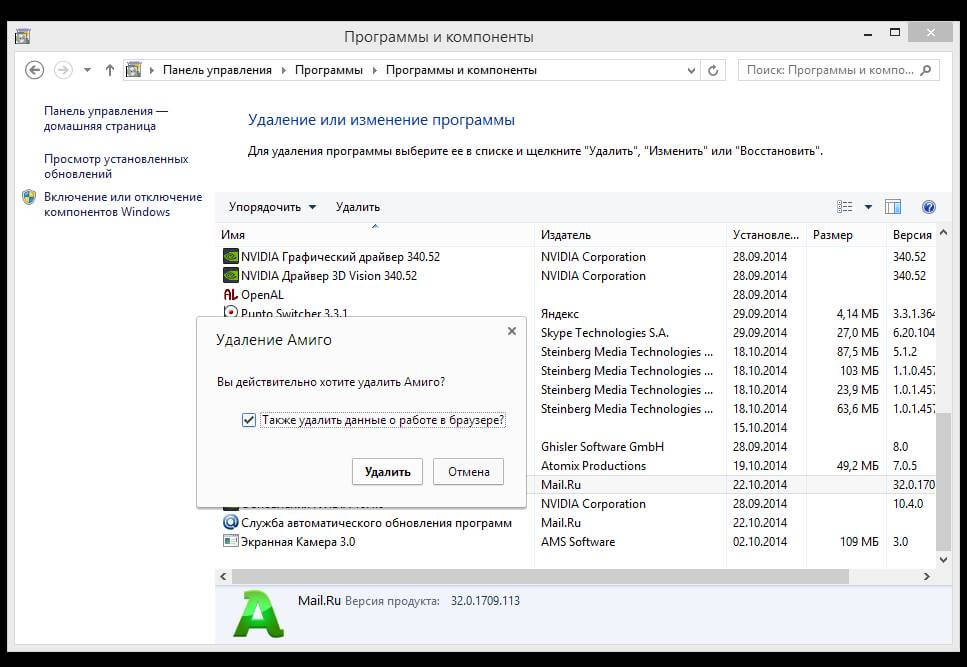 Используя преимущества передовых технологий и эффективный дизайн трех кабинетов, команды AMIGO стремятся разработать и предоставить самые безопасные и эффективные современные методы лечения в удобной для пациентов среде.
Используя преимущества передовых технологий и эффективный дизайн трех кабинетов, команды AMIGO стремятся разработать и предоставить самые безопасные и эффективные современные методы лечения в удобной для пациентов среде.
Бригам и женская больница является домом для Национального центра терапии с визуальным контролем (NCIGT), который является центральным ресурсом Национального института здоровья (NIH) по всем аспектам исследований процедур с визуальным контролем. Наша мультимодальная операционная система с визуальным контролем играет важную роль в продвижении миссии NCIGT — обеспечивать более эффективный уход за пациентами.Врачи используют этот пакет для включения исследовательских протоколов, предназначенных для улучшения стандартных клинических процедур и разработки новых терапевтических подходов, включая терапию под визуальным контролем при открытой операции на головном мозге, лучевую терапию рака простаты и гинекологических опухолей, терапию с сохранением груди, криоаблацию под контролем МРТ (удаление ткань через сильный холод), лечение фибрилляции предсердий и желудочков и лазерной абляции опухоли головного мозга.
Внутри AMIGO Suite
Помещение AMIGO площадью 5700 квадратных футов разделено на три отдельных, но интегрированных процедурных кабинета.
Что такое терапия под визуальным контролем?
Терапия под визуальным контролем — это использование любой формы медицинской визуализации для планирования, выполнения и оценки хирургических процедур.
AMIGO Видео и анимация
Видео AMIGO представляет собой обзор комплекса и содержит тематические исследования нейрохирургической и гинекологической процедуры.
Короткая анимация имитирует то, что можно делать в пакете AMIGO.
AMIGO — Часовня Причастия
Партнерская программа международной дружбы в Часовне Причастия Часовня Причастия является партнером программы AMIGO (Американские члены международной доброй воли к другим) в Институте языков обороны (DLI) на авиабазе Лакленд в Техасе.Студенты приезжают из более чем 100 стран со всего мира, чтобы изучать английский язык.
Наша цель для нашей церкви — благословлять студентов, проявляя дружбу и гостеприимство. Это можно сделать, пригласив их к себе домой на барбекю на заднем дворе, празднование дня рождения, посещение торговых центров и спортивных мероприятий. Просто пригласив их присоединиться к нашей повседневной деятельности, они смогут познакомиться с нашей американской культурой, попрактиковаться в разговорных навыках по-английски и увидеть жизнь христиан.
Студентов можно спонсировать, встретив их в социальных сетях DLI или выбрав из текущего списка студентов, которые хотят иметь amigos.
Если кто-то не хочет быть официальным AMIGO, он также может связаться с иностранными студентами. Пожалуйста, подумайте о том, чтобы потратить свое время на студента DLI.
За дополнительной информацией обращайтесь к Стэну Филбруку +1 (210) 523-5800
Культурная подготовка повышает эффективность языковых навыков, Карен Харрисон, Офис программы по языку, региону и культуре
18.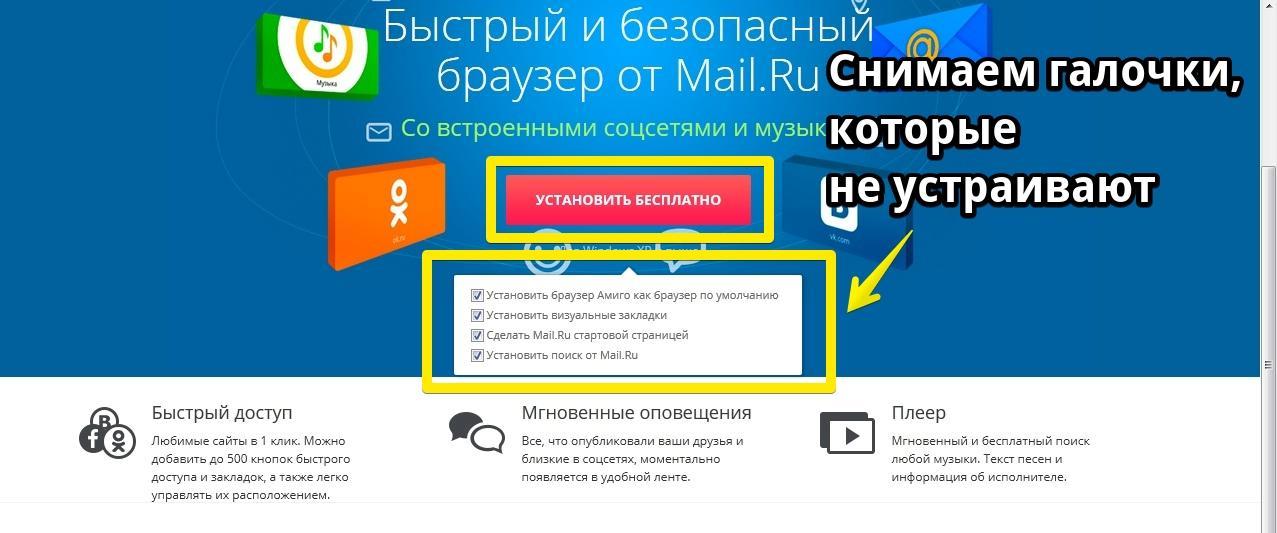 05.2012 — ВАШИНГТОН (AFNS) — В любой день Центр английского языка Института обороны США принимает иностранных студентов из более чем 100 стран для участия в общей и
05.2012 — ВАШИНГТОН (AFNS) — В любой день Центр английского языка Института обороны США принимает иностранных студентов из более чем 100 стран для участия в общей и
специализированных программах обучения английскому языку.
Эти студенты, приглашенные секретарями военного департамента Министерства обороны, приезжают в DLIELC для изучения английского языка посредством культурного и языкового погружения.
Большинство иностранных военных студентов, обучающихся в центре, проходят один из 19 курсов английского языка
. Эти классы готовят их к последующему обучению на американских военных базах по всей территории США или обучают преподаванию английского языка в стране происхождения.
Для многих из этих иностранных студентов путешествие начинается с изучения английского языка; однако эти студенты также покидают DLIELC с глубоким пониманием американской культуры и общества.
«Хотя язык часто является отправной точкой для этих студентов, культурное образование намеренно
интегрировано как можно скорее», — сказал Рене Мартинес, руководитель отдела учебных программ DLIELC.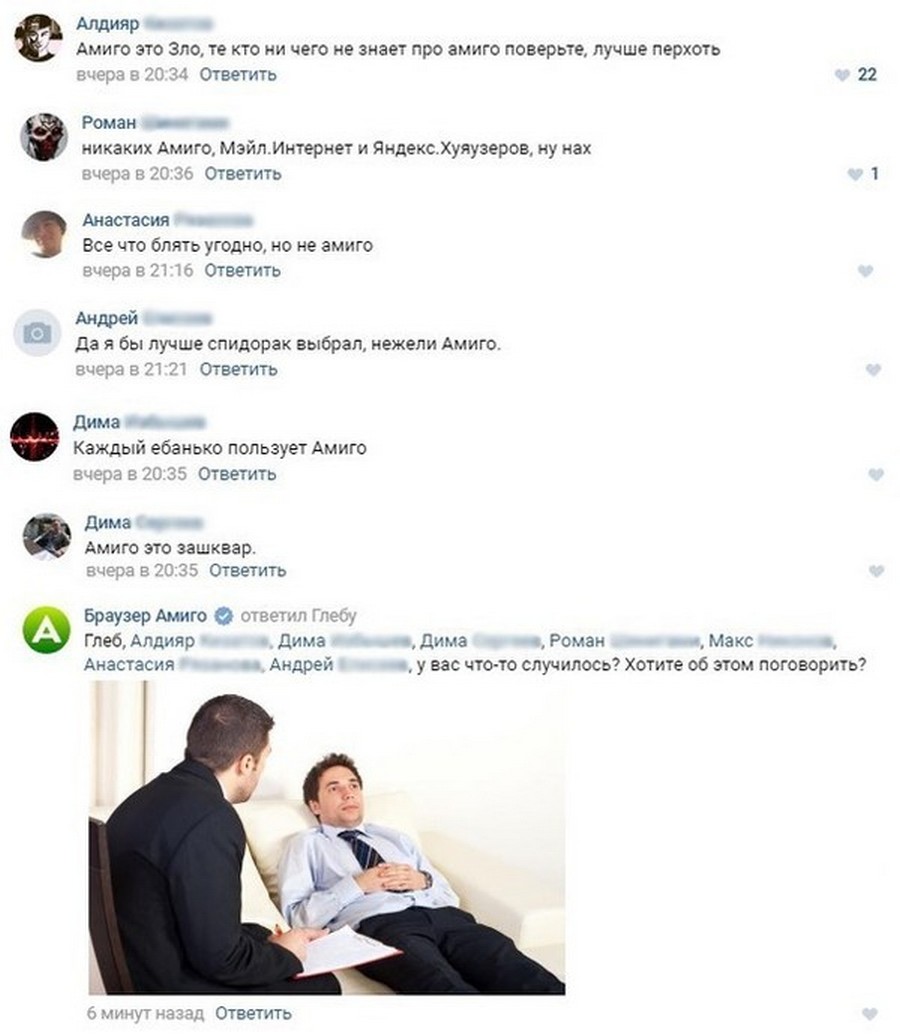 «Большинство ученых
«Большинство ученых
согласны с тем, что язык и культура тесно связаны и должны систематически включаться в учебный план
, чтобы изучение языка было эффективным».
Например, Курс американского языка, серия из 30 книг, используемая в центре и во всем мире для общего обучения английскому языку, включает эти культурные компоненты, чтобы начать процесс культурного осознания.
Соответственно, центр обновляет этот процесс двумя новыми модулями культуры в рамках специализированного обучения английскому языку, предназначенного для предоставления студентам инструментов культурной адаптации, которые помогут им успешно ориентироваться, интерпретировать и учиться на своем опыте в США.
Для разработки этих модулей был проведен всесторонний анализ потребностей и выявлены следующие
культурных проблем, которые иностранные студенты должны понимать, чтобы обеспечить эффективность своих языковых навыков: американские взгляды на пунктуальность, уверенность в себе и решение проблем; позиционный авторитет военнослужащих более низкого ранга; параллельные беседы в классе; роль женщин в американском обществе; и U.С. военный.
«Это усовершенствование учебной программы является признанием важности включения культуры в языковое обучение для того, чтобы учащиеся полностью понимали американское общество», — сказал Мартинес.
Международные военные студенты, прошедшие курс обучения английскому языку и обладающие знаниями и навыками в области культуры, помогают налаживать партнерские отношения и укреплять сотрудничество в области безопасности.
DLIELC находится на совместной базе Сан-Антонио-Лакленд, штат Техас.
часто задаваемых вопросов по программе Amigos
— Регистрация Paradores Amigo Card
— Преимущества программы
— Бонус за завтрак
— Бронирование
— Накопление баллов
— Оплата баллами
— Особые мероприятия
— Контакт
Регистрация в программа
Как я могу стать Paradores Amigo?
Через сайт www.parador.es, приложение Paradores или заполнив документ заявки, доступный в Paradores.
Каков минимальный возраст для получения карты Paradores Amigo?
Чтобы запросить карту Paradores Amigo, вам должно быть не менее 18 лет.
Получу ли я карту по почте?
Вы получите карту только по почте, если зарегистрируетесь с помощью документа заявки, доступного в Paradores. Если вы зарегистрируетесь через веб-сайт, вы получите виртуальную карту на свой адрес электронной почты.
Нужно ли мне предъявлять карту Amigo каждый раз, когда я остаюсь в Parador?
Нет необходимости предъявлять физическую карту, но необходимо указать, что вы являетесь Amigo, и сообщить номер своей карты, если он у вас есть. Если вы не остановились и проезжаете мимо, вам следует предъявить его в ресторане или баре, чтобы можно было записать баллы вашего счета. Если у одной карты есть несколько держателей, счета-фактуры необходимо запрашивать отдельно.
Взимается ли плата за то, чтобы стать Amigo?
Карта Amigos выдается бесплатно.
Срок действия карты Amigos истекает, если вы ее не используете?
Срок действия карты Amigos, которую вы получаете при регистрации, никогда не истекает.
Преимущества
Какие преимущества я получаю, став Paradores Amigo?
Карта Amigos выдается бесплатно.Вы будете собирать баллы за все услуги Parador, чтобы получить бесплатное проживание в Paradores. Точно так же, когда вы зарегистрируетесь, ваш первый завтрак будет бесплатным для вас и вашего спутника в одной комнате. Во время каждого пребывания по прибытии мы предложим вам приветственный напиток в баре. Мы предложим вам эксклюзивные предложения. Вы можете связаться с нашим центром обслуживания клиентов по телефону и по электронной почте по любым вопросам.
Сколько человек получат приветственный напиток во время моего пребывания?
Приветственный напиток предлагается по прибытии на время пребывания, и к нему приглашаются владелец и сопровождающие его лица.
Могу ли я получить джин с тоником вместе с бонусом на приветственный напиток?
Нет, как указано в бонусном ваучере, приглашение состоит из газировки или бокала местного вина в баре.
Бонус за завтрак
Я зарегистрировался на сайте как Amigo. Как я могу подтвердить свой бонус за приветственный завтрак по программе?
У вас есть 3 месяца, чтобы подтвердить ваш бонусный ваучер с бронированием проживания, действительным на любую дату в течение первого года с момента вашей регистрации в программе Amigos, если вы не сделали этого при регистрации.Вам нужно всего лишь сделать заказ на сайте www.parador.es, используя коды доступа к программе Amigos. В разделе «Моя учетная запись» вы должны ввести номер вашего бронирования и распечатать бонусный ваучер, чтобы предъявить его в Parador. Этот бонус действителен только один раз за время пребывания.
Могут ли мои спутники завтракать бесплатно?
Ваучер на завтрак действителен для приглашения на завтрак «шведский стол» для двух человек, проживающих в одной комнате, и компаньона на дополнительной кровати.
Могу ли я использовать ваучер на приветственный завтрак, даже если я не останусь?
Нет. Ваучер на завтрак действителен только в случае вашего проживания.
Если я оформляю бронирование через туристическое агентство, могу ли я использовать ваучер на завтрак во время пребывания?
Если вы зарегистрировались через веб-сайт, ваш ваучер на завтрак будет доступен в вашем эксклюзивном разделе Amigos на веб-сайте, в разделе «Моя учетная запись», и вы можете использовать его, только подтвердив его при онлайн-бронировании, поскольку Амиго.
Если вы подписались с помощью распечатанного документа и получили ваучер по почте, вы можете сделать бронирование через туристическое агентство, но использовать его можно будет только в том случае, если бронирование является только тарифом на проживание.
Ваучер на завтрак можно использовать только в том случае, если эта услуга не была предоплачена при бронировании.
У меня есть подарочная коробка, и я хочу использовать ваучер на завтрак; Является ли это возможным?
№Подарочные коробки включают завтрак; поэтому ваучер на завтрак не может быть использован.
Я хочу воспользоваться бонусом на завтрак, но в тариф, который я хочу забронировать, уже включен завтрак; можно ли его использовать?
Да. Вы можете использовать его, если бронирование осуществляется через наши собственные каналы (Интернет, приложение, колл-центр, Parador), если у вас есть распечатанный ваучер. Если ваш ваучер получен в результате онлайн-регистрации, помните, что вы имеете право на его использование, но вы должны сделать бронирование через онлайн-регистрацию как Amigo.
Из тарифов, в которые включен завтрак в Parador, будет вычтена часть завтрака, соответствующая этому тарифу. Parador может сообщить вам количество завтрака.
Если у меня есть предоплаченная резервация на ночлег и завтрак, могу ли я использовать свой ваучер на завтрак?
Нет. При бронировании с предоплатой вы можете использовать ваучер на завтрак только в том случае, если бронирование предназначено только для проживания.
Бронирование
Следует ли мне указывать номер своей карты Amigos при бронировании?
Да, перед тем, как начать онлайн-бронирование, введите свои пароли Amigo, иначе вы не сможете получить доступ к своим эксклюзивным предложениям или баллам.Пожалуйста, сообщите, что вы являетесь держателем карты Amigo, независимо от способа бронирования.
Если я сделаю заказ, могу ли я гарантировать его с помощью карты Amigos?
Нет. Бронирование может быть гарантировано только кредитной картой или предоплатой. Карта Amigo не гарантирует бронирования.
Могу ли я делать бронирования с помощью карты Amigo для других людей?
Ваша карта Amigo является личной и не подлежит передаче другим лицам, поэтому вы не должны использовать ее для резервирования комнат для семьи или друзей, если вы не поедете с ними.Вы набираете очки, только если останетесь.
Если я забронирую несколько комнат, получат ли остальные друзья и / или члены семьи выгоду от программы Amigos?
Нет. Только вы и люди, которые проживают с вами в одной комнате, получите пользу от программы Amigos. Если другие номера хотят воспользоваться преимуществами Программы, необходимо разместить одного держателя карты на номер.
В этом случае вы должны указать при регистрации, что вы являетесь держателем карты Amigos, чтобы Parador выставлял счета отдельно, и каждый держатель мог получить соответствующие баллы.
В исключительных случаях, если вы путешествуете с детьми в возрасте до 14 лет, и они останавливаются в другой комнате, они будут получать только предложения по размещению или режиму, а также приветственный напиток. В любом другом случае они не получат других преимуществ или дополнительных преимуществ, исключительных для владельца.
Пункты сбора
Буду ли я собирать баллы, если бронирую через онлайн-сайты, такие как Booking.com, Expedia … и т. д.?
Нет, если вы хотите накапливать баллы, вы должны сделать бронирование через наши собственные каналы: Интернет, приложение, Центр бронирования или сам Parador, или через традиционные агентства, которые работают не только в Интернете.
У меня есть карта Amigos, а также карта Iberia Plus и + Renfe. Могу ли я набирать баллы одновременно за несколько программ?
Нет. Вы никогда не можете набирать баллы в более чем одной программе лояльности за один и тот же счет.Когда вы приедете в Parador, вы должны указать программу, в которой вы хотите поставить баллы, и воспользоваться ее преимуществами.
Я подтвердил бронирование по тарифу, требующему предоплаты. Когда у меня появятся баллы на моем счету?
После пребывания Parador выставит счет, и баллы будут автоматически получены при вашем отъезде.
Я оплатил проживание родственников / друзей, но я не остался.Могу ли я накапливать баллы в своем аккаунте?
Нет. Только владелец, имя которого указано в счете за проживание и который останавливался, может собирать баллы на счете.
Оплата баллами
Какие услуги я могу оплачивать баллами?
Проживает в двухместном номере (дополнительные кровати оплачиваются в евро).
Завтрак, если бронирование осуществляется по тарифу «постель и завтрак», только если он указан в баллах.
Вы также можете купить подарочные коробки за баллы, такие как коробки для обедов или ужинов на двоих, проживание с завтраком в двухместных номерах на одну, две или пять ночей и полупансион в двухместных номерах, для одного или две ночи.
Могу ли я оплачивать другие комнаты своими баллами?
Нет. Баллы являются личными и не подлежат передаче другому лицу. Держатели карт могут оплачивать свои комнаты баллами, если у них есть необходимые, и, в исключительных случаях, комнаты, в которых проживают их дети до 14 лет.
Я сделал оговорку по баллам. Когда баллы исчезнут из моей учетной записи?
На время проживания, когда вы доберетесь до Парадора. У вас должно быть достаточно очков.
Нас трое в комнате. Могу ли я оплатить дополнительное место баллами?
Нет. Дополнительные кровати всегда оплачиваются в евро, если только они не являются бесплатными, если это указано в тарифах.
Почему я смог сделать бронирование с помощью баллов, если у меня их недостаточно?
Потому что вы можете накопить их позже, прежде чем останетесь в Parador, где вы хотите расплачиваться баллами.На баллы действует скидка во время пребывания, поэтому вы всегда сможете сделать бронирование баллами. Вам просто нужно убедиться, что у вас достаточно баллов на время пребывания, убедившись, что они не истекли из-за бездействия или стажа. Вы можете проверить баланс и срок действия ваших баллов на сайте www.parador.es, войдя в свое меню Amigo, позвонив по телефону 91 374 26 00 или связавшись с [email protected]
У меня есть резервирование для оплаты баллами и Я не смогу остаться.Если я не отменю в установленный срок бесплатно, будут ли вычтены баллы на моем счете или сумма в евро на моей кредитной карте?
В случае «незаезда», и вы не отменили пребывание в установленный срок, Parador снимет с вашей кредитной карты соответствующую часть в евро, но никогда не будет списывать баллы с вашего счета.
Особые мероприятия
Мы крестили мою дочь, и я вижу несколько моментов в счете; с чем это связано?
Баллы за специальные мероприятия, такие как свадьбы, причастия или крещения, приносят только специальные баллы, то есть один балл за уплаченные 12 евро (без НДС).
Контакт
Есть ли у вас сомнения?
Не волнуйтесь. Свяжитесь с нами, и мы решим все ваши вопросы.
Телефон Центр Amigos: 91374 26 00
Электронная почта: [email protected]
Advanced Multimodality Image-Guided Operating (AMIGO) Suite представляет собой клиническую трансляционную испытательную площадку для исследований Национального центра визуальной терапии (NCIGT) при Бригамской и женской больнице (BWH) и Гарвардской медицинской школы.NCIGT и AMIGO финансируются в рамках программы центров ресурсов биомедицинских технологий Национального института биомедицинской визуализации и биоинженерии. AMIGO — это уникальный ресурс для терапии под визуальным контролем, который представляет и поощряет междисциплинарное сотрудничество и сотрудничество между командами хирургов, интервенционных радиологов, физиков-визуализаторов, компьютерных ученых, биомедицинских инженеров, медсестер и технологов для достижения общей цели — предоставления самых безопасных и наиболее эффективных материалов. эффективная ультрасовременная терапия для пациентов в технологически продвинутой и удобной для пациентов среде.Если вы терпеливы и хотите узнать о предложениях AMIGO, посетите страницу BWH AMIGO. | ||
| AMIGO, запущенный в 2011 году, является одним из первых операционных кабинетов в мире с полным набором средств визуализации для использования во время процедур, что позволяет проводить менее инвазивную и более эффективную терапию. Площадь составляет 5700 квадратных футов, разделенных на три отдельных, но интегрированных стерильных процедурных кабинета, в которых многопрофильные бригады лечат пациентов с использованием различных методов визуализации.Каждая комната имеет отдельный вход в коридор управления и вспомогательные помещения. | ||
Кабинет МРТ | ||
| ||
Операционная | ||
| ||
Зал ПЭТ / КТ | ||
| ||
Подробнее об AMIGO | ||
| ||
| История терапии под визуальным контролем в больнице Бригама и женщин |
Поделитесь своей машиной и заработайте
Зачем покупать? — Подписка на автомобиль здесь
Владение автомобилем — это огромное обязательство, на которое могут уйти все силы и ресурсы. С современным образом жизни возлагая на нас так много других обязанностей, возможно, пришло время переосмыслить весь процесс.
Покупка автомобиля — финансовое напряжение
Авансовый платеж за машину — это первая часть препятствия. Ожидается, что вы выложите довольно большой сумма денег, которую вам придется растянуть, чтобы накопить. Другие платежи, такие как дорожные налоги и страхование тоже пополнит список расходов. Это может привести к компромиссу в вашем образе жизни. Еще хуже, в в экстренных случаях у вас может не быть доступа к средствам, потому что вы потратили их на первоначальный взнос.Что на такую же сумму можно было достать и другие вещи. Вы могли бы даже вложить его в другое место.
Долгосрочные обязательства
Тогда, конечно, ежемесячные EMI добавляют долгосрочные обязательства к вашим личным финансам. Это продолжается годами и может стать камнем преткновения для других ваших планов. Пока вы платите EMI на премиальную стоимость вашего автомобиля, сам автомобиль стареет и требует больших затрат на содержание. Вы не только платите большие ежемесячные суммы за автомобиль, но со временем вы будете жонглировать затратами на ремонт и обслуживание.Если только ты не компания автокредитования, это не похоже на приятную сделку.
Подписка на автомобиль
Это причина, по которой автомобильная подписка становится разумным и жизнеспособным вариантом для целого нового поколения пассажиры. Последняя услуга Zoomcar — Подписка Zoomcar, автомобильная программа предназначена для путешественников, которые жаждать привилегий владения автомобилем. Зачем покупать машину и обременять себя автокредитами и автомобильными EMI, когда можно просто заплатите за автомобиль за его использование.
ПодпискаZoomcar — отличие от автолизинга
Традиционные лизинговые компании не предлагают тех же льгот, что и подписка Zoomcar. Zoomcar является технологичным, поэтому не требуется много человеческой переписки, экономит много времени. Вы можете выбирать из большой коллекции автомобилей — хэтчбеки, седаны, внедорожники. В подписку можно легко упростить с помощью специального приложения, и вы можете забронировать автомобиль в 1 месяц до 3 месяцев.Это особенно полезно для людей, которые много двигаются и не стремятся иметь слишком много основных средств.
Еще одной отличительной чертой подписки Zoomcar является то, что вы можете арендовать ваша машина выходит, когда она вам не нужна. Таким образом, вы можете еще больше сократить расходы на подписку на автомобиль.
Подробнее
PUP.Optional.Amigo — Лаборатория Malwarebytes | Лаборатория Malwarebytes
Краткая биография
ЩЕНОК.Необязательно. Amigo — это имя Malwarebytes для обнаружения потенциально нежелательного браузера для систем Windows.
Тип и источник инфекции
PUP.Optional.Amigo — браузер, который часто входит в комплекты пакетов, ориентированных на российский рынок.
Защита
Malwarebytes защищает пользователей от ПНП.Необязательно. Amigo с помощью защиты в реальном времени.
Malwarebytes блокирует PUP.Optional.Amigo
Восстановление
Malwarebytes может обнаруживать и удалять PUP.Optional.Amigo без дальнейшего взаимодействия с пользователем.
- Загрузите Malwarebytes на свой рабочий стол.
- Дважды щелкните MBSetup.exe и следуйте инструкциям по установке программы.
- Когда установка Malwarebytes для Windows завершится, программа откроется на экране «Добро пожаловать в Malwarebytes».
- Нажмите кнопку Начать работу .
- Щелкните Сканировать , чтобы начать сканирование угроз .
- Щелкните Карантин , чтобы удалить найденные угрозы.
- Перезагрузите систему, если будет предложено завершить процесс удаления.
Добавить исключение
Если пользователи хотят сохранить эту программу и исключить ее из обнаружения при будущих сканированиях, они могут добавить программу в список исключений.Вот как это сделать.
- Откройте Malwarebytes для Windows.
- Щелкните историю обнаружения
- Щелкните список разрешенных
- Чтобы добавить элемент в список разрешенных , щелкните Добавить .
- Выберите тип исключения Разрешите файл или папку и используйте кнопку Выберите папку , чтобы выбрать основную папку для программного обеспечения, которое вы хотите сохранить.
- Повторите это для любых вторичных файлов или папок, принадлежащих программному обеспечению.
Если вы хотите разрешить программе подключаться к Интернету, например, для получения обновлений, добавьте также исключение типа Разрешите приложению подключаться к Интернету и используйте кнопку Обзор , чтобы выбрать файл, который вы хотите предоставить доступ.
Следы / IOC
Вы можете увидеть эти записи в журналах FRST:
HKCU \… \ Выполнить: [amigo] => C: \ Users \ {имя пользователя} \ AppData \ Local \ Amigo \ Application \ amigo.exe [930280 14.04.2017] (Mail.Ru)
C: \ Users \ {имя пользователя} \ AppData \ Local \ Amigo
C: \ Users \ {имя пользователя} \ AppData \ Roaming \ Microsoft \ Windows \ Start Menu \ Programs \ Amigo.lnk
C: \ Users \ {имя пользователя} \ Desktop \ Amigo.lnk
Amigo (HKCU \… \ Amigo) (Версия: 56.0.2924.180 — Mail.Ru)
.
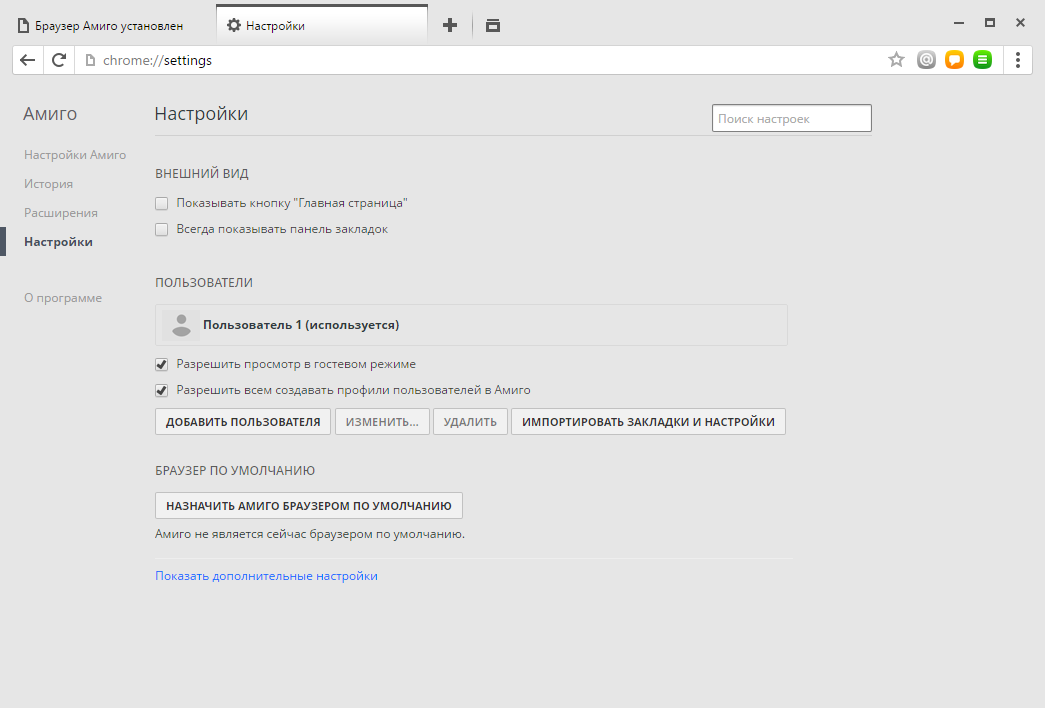 Поэтому, кроме задачи поддержания взаимовыгодного сотрудничества, одной из задач
программы также является создание атмосферы дружественных отношений между MSI и
нашими Amigo.
Поэтому, кроме задачи поддержания взаимовыгодного сотрудничества, одной из задач
программы также является создание атмосферы дружественных отношений между MSI и
нашими Amigo.
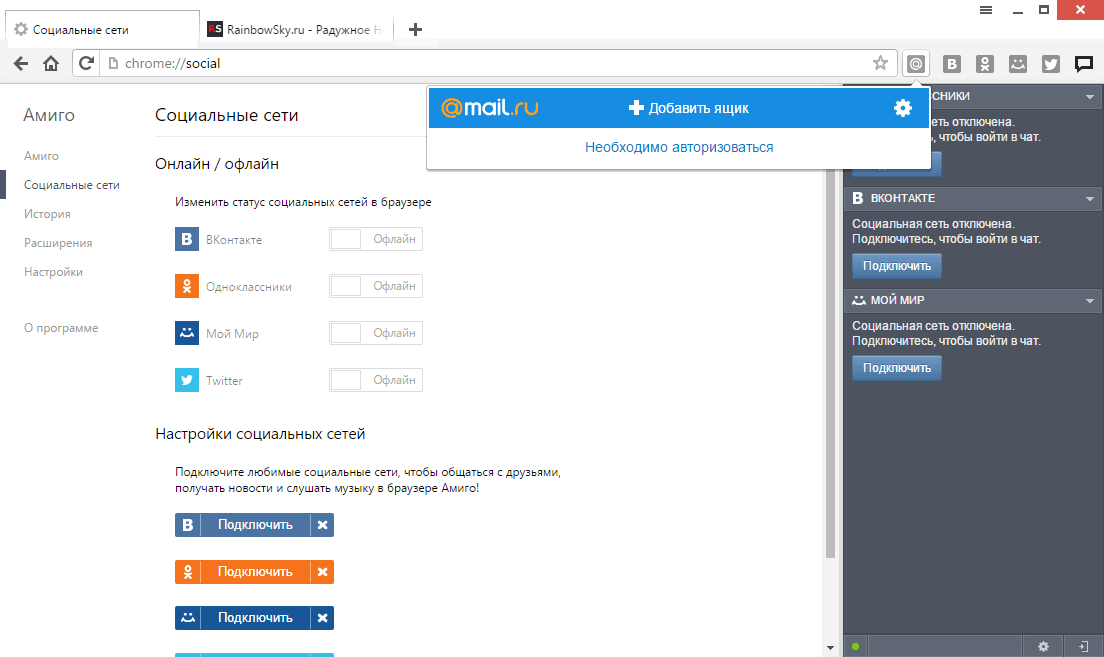
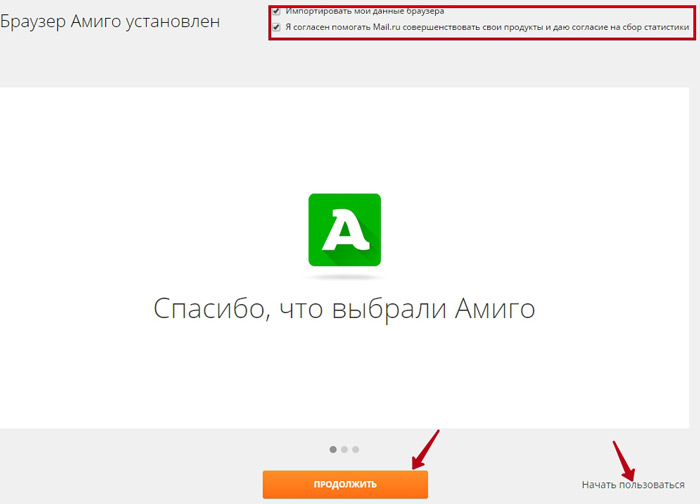

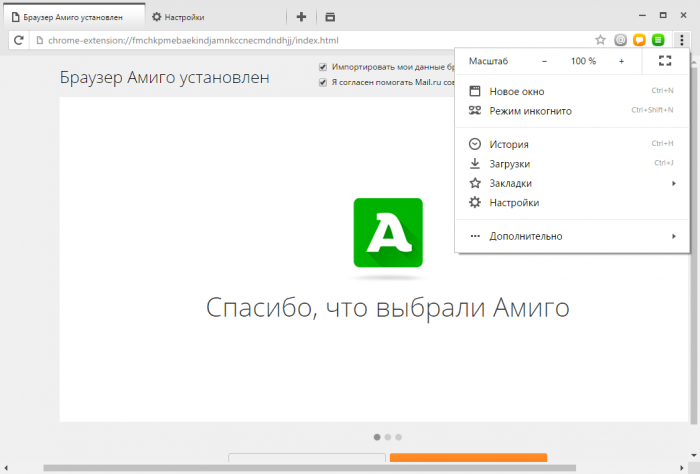 В старых версиях Windows зайдите в меню Пуск → Панель управления (включите мелкие значки отображения) → Программы и компоненты.
В старых версиях Windows зайдите в меню Пуск → Панель управления (включите мелкие значки отображения) → Программы и компоненты.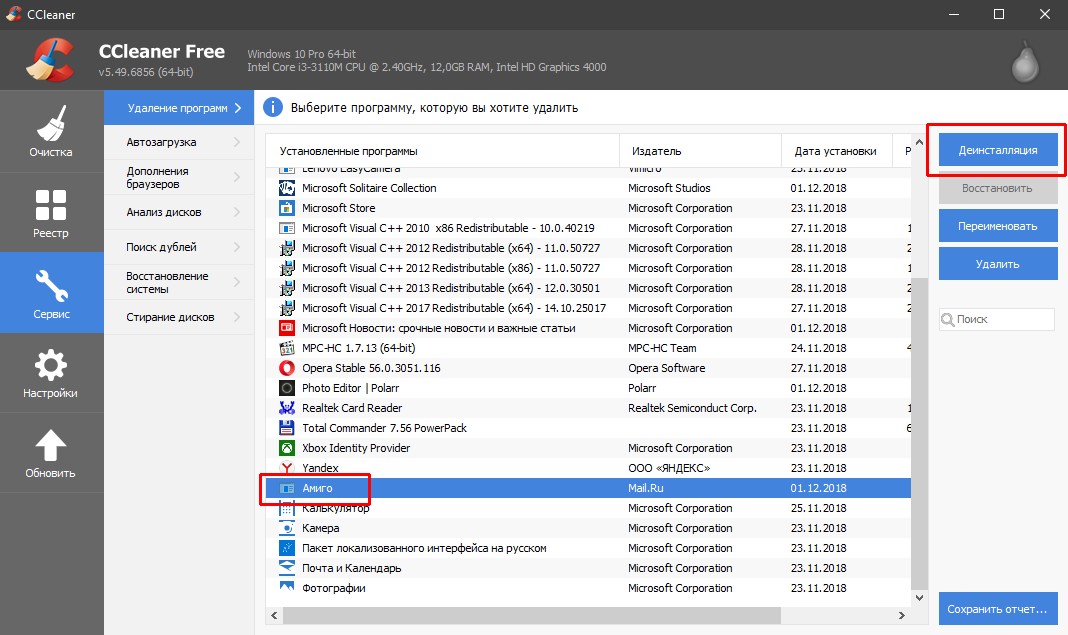
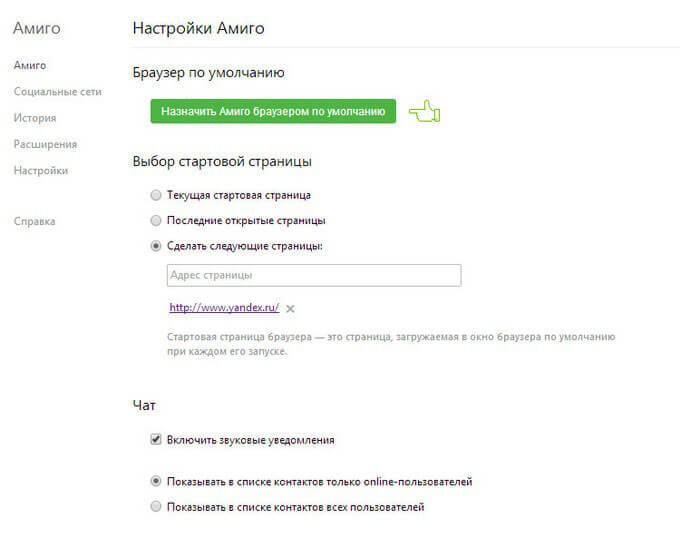 Отметьте пункт об удалении данных о работе браузера и нажимайте «Удалить».
Отметьте пункт об удалении данных о работе браузера и нажимайте «Удалить».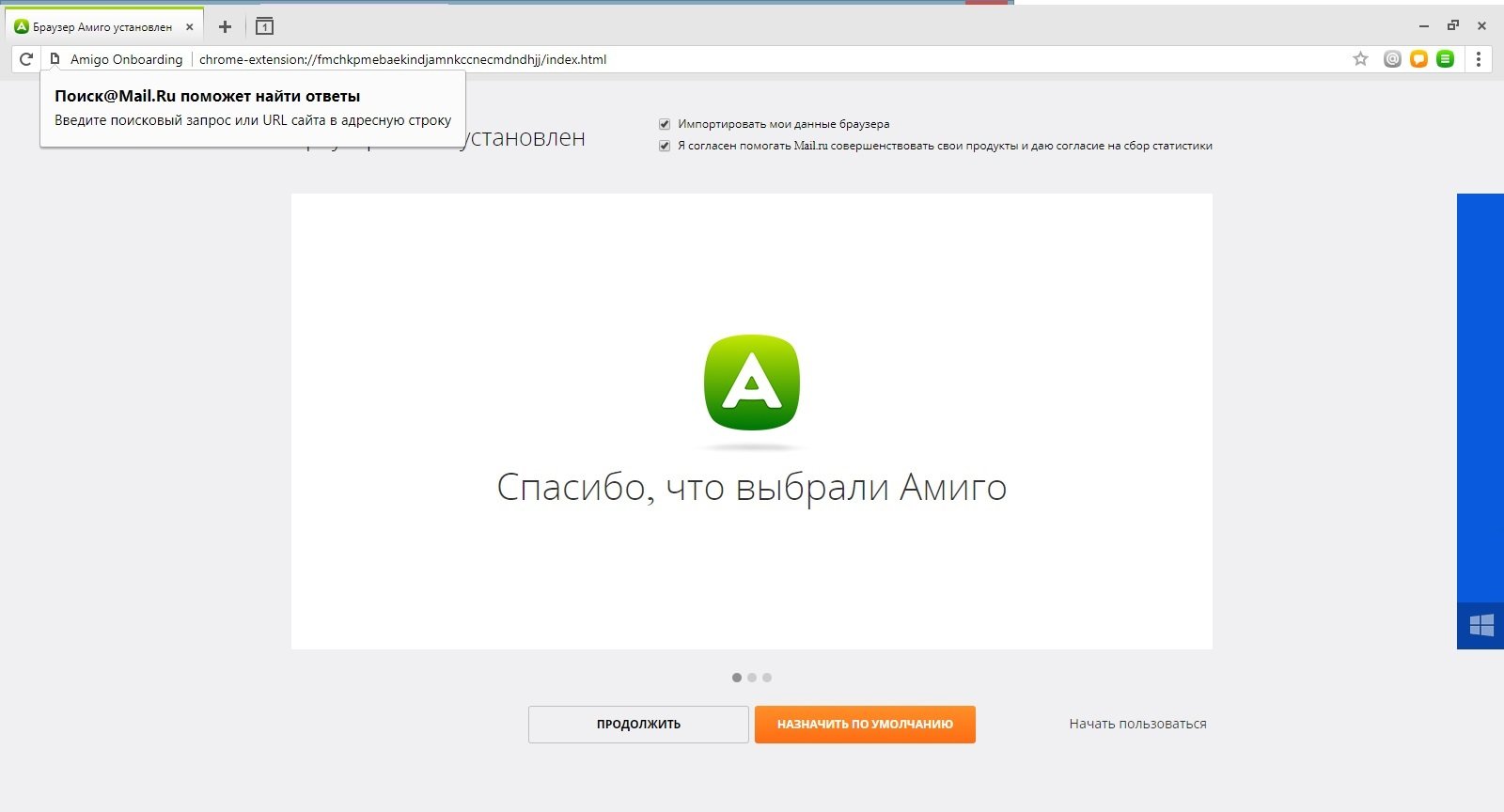
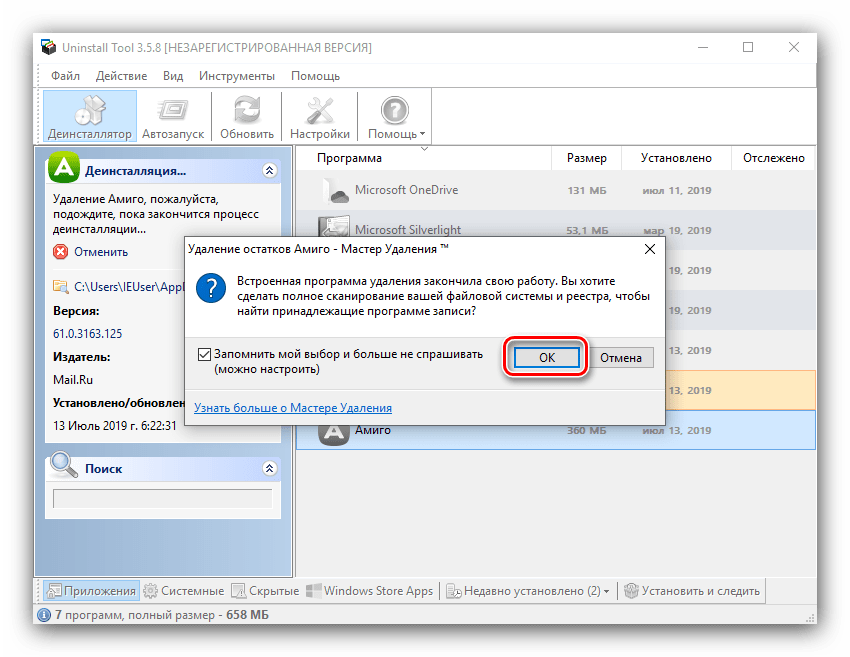
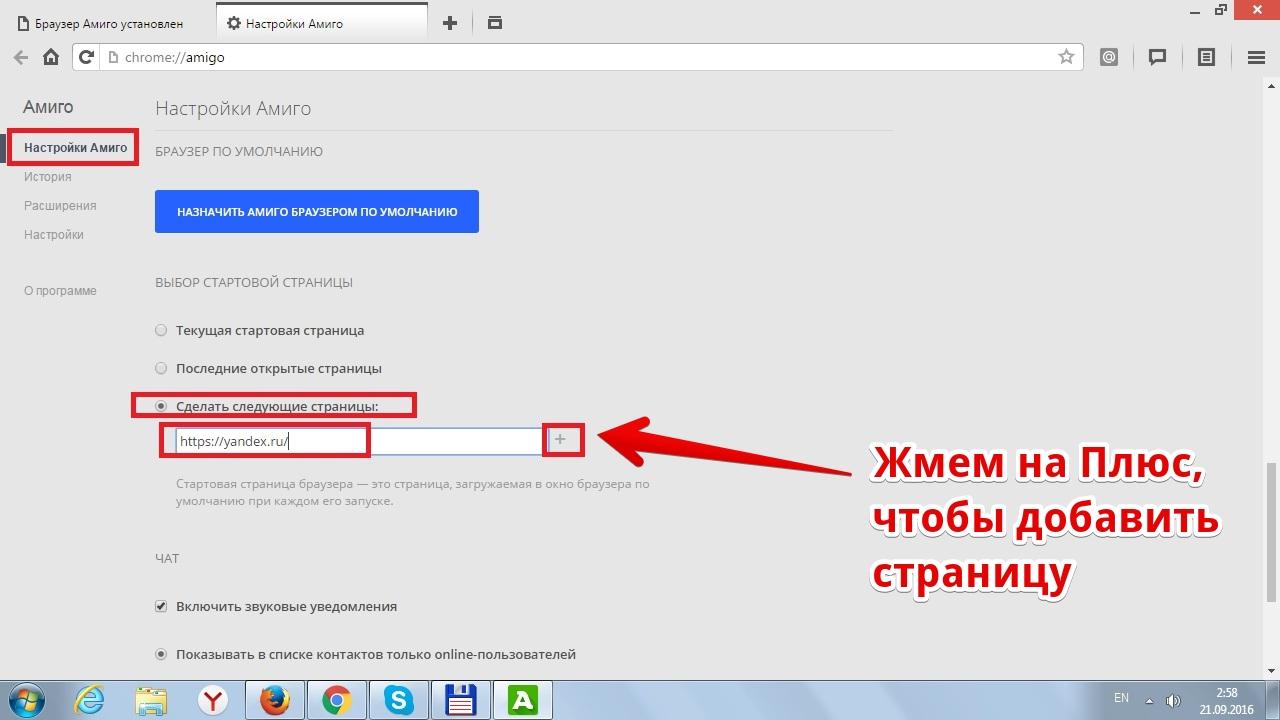 Ru. Поочередно выделите каждую, нажмите правую кнопку мыши, затем выберите пункт «Открыть расположение файла», затем «Снять задачу».
Ru. Поочередно выделите каждую, нажмите правую кнопку мыши, затем выберите пункт «Открыть расположение файла», затем «Снять задачу».